Cách cài định vị giữa 2 điện thoại nhanh chóng nhất

Cách cài định vị giữa 2 điện thoại là điều mà rất nhiều người dùng còn băn khoăn. Việc định vị sẽ giúp người dùng có thể kiểm soát chặt chẽ hơn các thiết bị của mình.
Đặc biệt, chúng thực sự hữu ích trong các trường hợp mất cắp hoặc đánh rơi. Với thời đại 4.0 phát triển mạnh mẽ như hiện nay thì điều này toàn hoàn không quá khó.
Tại sao chúng ta nên biết cách cài định vị giữa 2 điện thoại?
Khi sử dụng các thiết bị điện thoại, chắc chắn sẽ có rất nhiều các tình huống phát sinh. Đôi khi người dùng không thể lường hết được các tình huống có thể xảy ra như: mất cắp, lạc đường, kiểm soát an toàn, bảo vệ trẻ em,...
Trong thời đại 4.0 phát triển mạnh mẽ hiện nay, việc ứng dụng tốt các công nghệ và tính năng của thiết bị sẽ thực sự giúp ích. Trong đó tính năng GPS thực sự rất tiện dụng. Chúng tăng cường khả năng bảo vệ và giúp gia đình bạn an toàn. Hạn chế tối đa tình huống xấu khi thiết bị không may bị mất.

Hướng dẫn cách cài định vị giữa 2 điện thoại
Để tìm lại điện thoại bị mất hay để quên đâu đó không nhớ thì phải làm sao? Đó là lý do bạn nên trang bị cho mình một số kiến thức cần thiết về định vị điện thoại. Về cách cài định vị giữa các thiết bị điện thoại giống và khác nhau mà Sforum chia sẻ ngay sau đây.
Hướng dẫn cách cài định vị giữa 2 điện thoại iPhone
Sau đây là các bước hướng dẫn cài định vị đối với các dòng máy điện thoại iPhone
Bước 1: Tìm và và bấm vào app “Find My'.
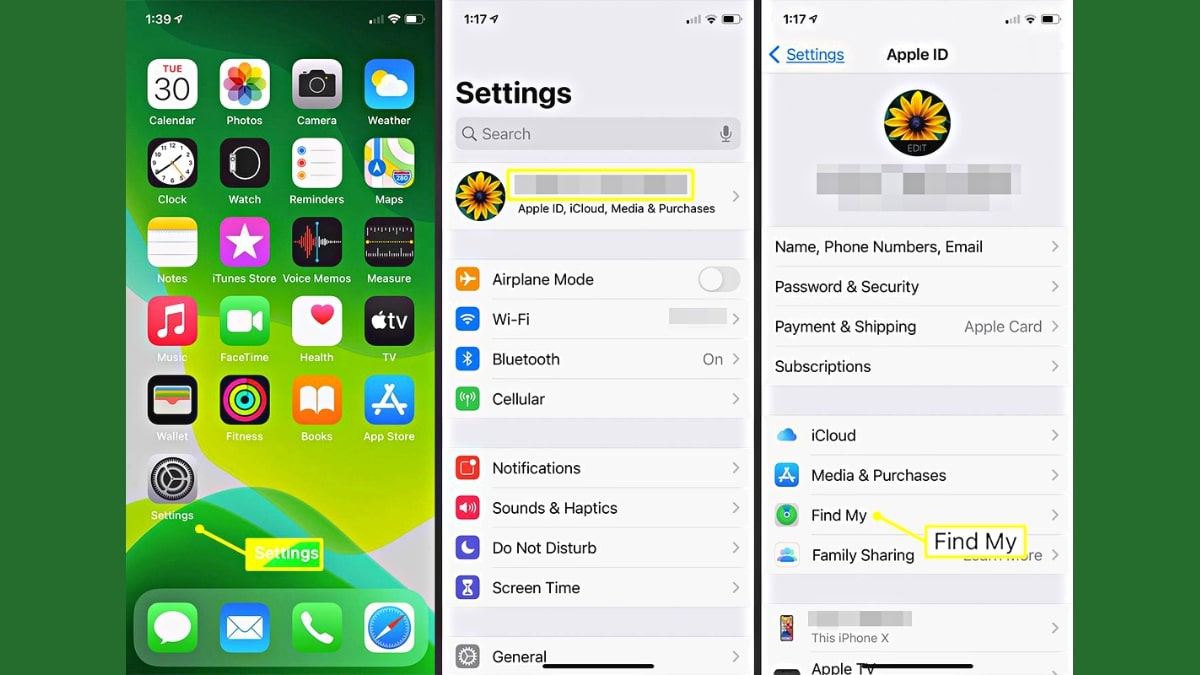
Bước 2: Chọn tùy chọn cho phép truy cập vị trí. Bạn có thể chọn cho phép chỉ 1 lần hoặc luôn bật trong khi sử dụng ứng dụng.
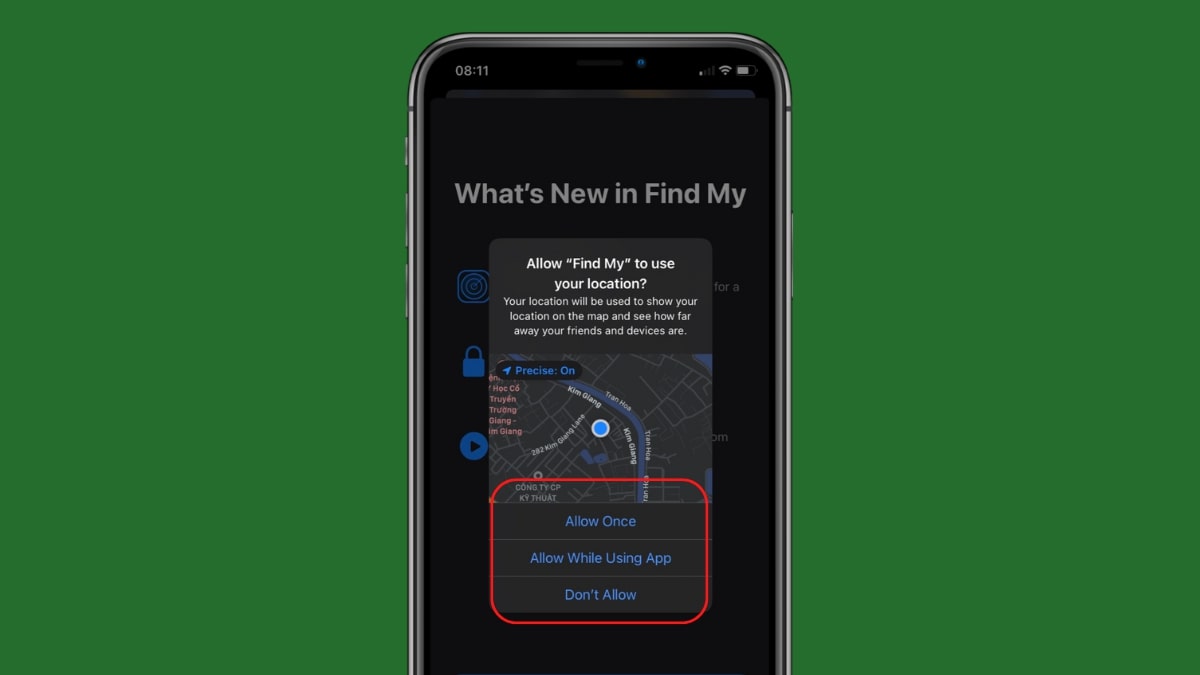
Bước 3: Sau khi cho phép truy cập, các thiết bị tương thích sẽ hiện lên. Chọn vào thiết bị iPhone mà bạn muốn gửi định vị và chia sẻ vị trí.
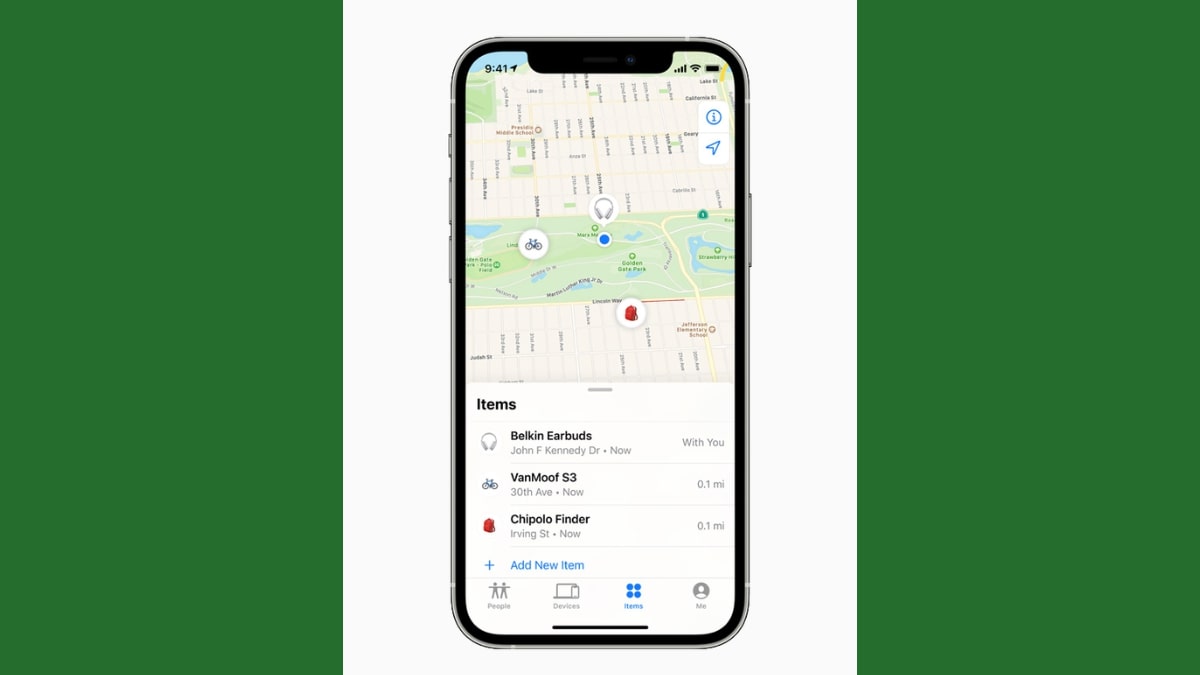
Bước 4: Chọn vào mục chia sẻ với bạn bè (Start sharing location) để bắt đầu chia sẻ. Bổ sung liên hệ mà bạn muốn gửi vị trí và bấm nút “Gửi'.
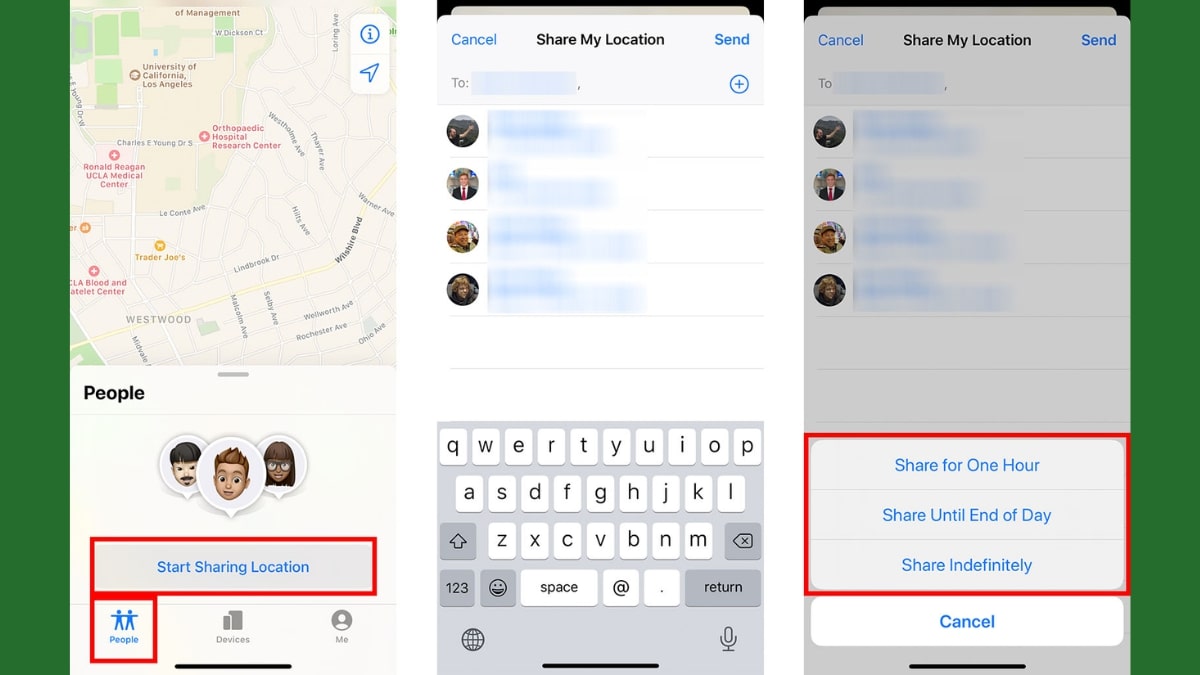
Bước 5: Bật định vị vị trí lên là bạn đã hoàn tất cài đặt rồi đó.
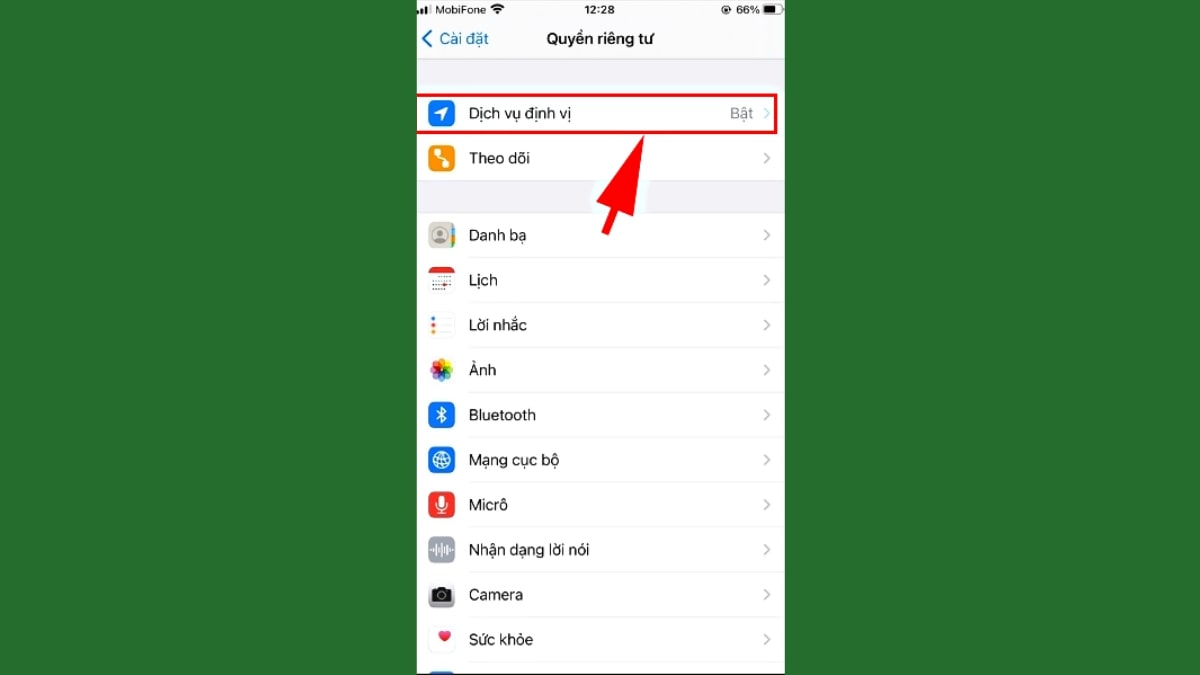
Hướng dẫn cách cài định vị giữa 2 điện thoại Android
Khác với iPhone, các thiết bị Android đã được tích hợp sẵn tính năng định vị và cài đặt vô cùng dễ dàng. Các bước hướng dẫn nhanh:
Bước 1: Tìm và bấm vào biểu tượng 'Cài đặt' - Chọn “An toàn và bảo mật'.
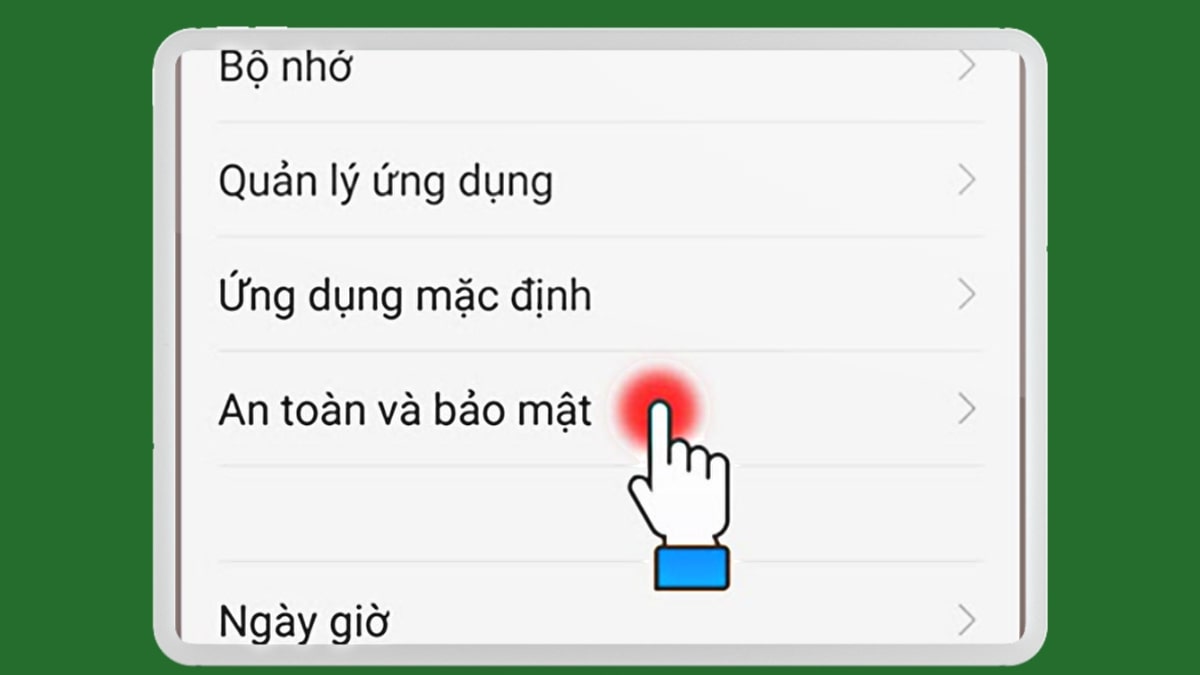
Bước 2: Bấm chọn mục 'Quản trị viên thiết bị'.
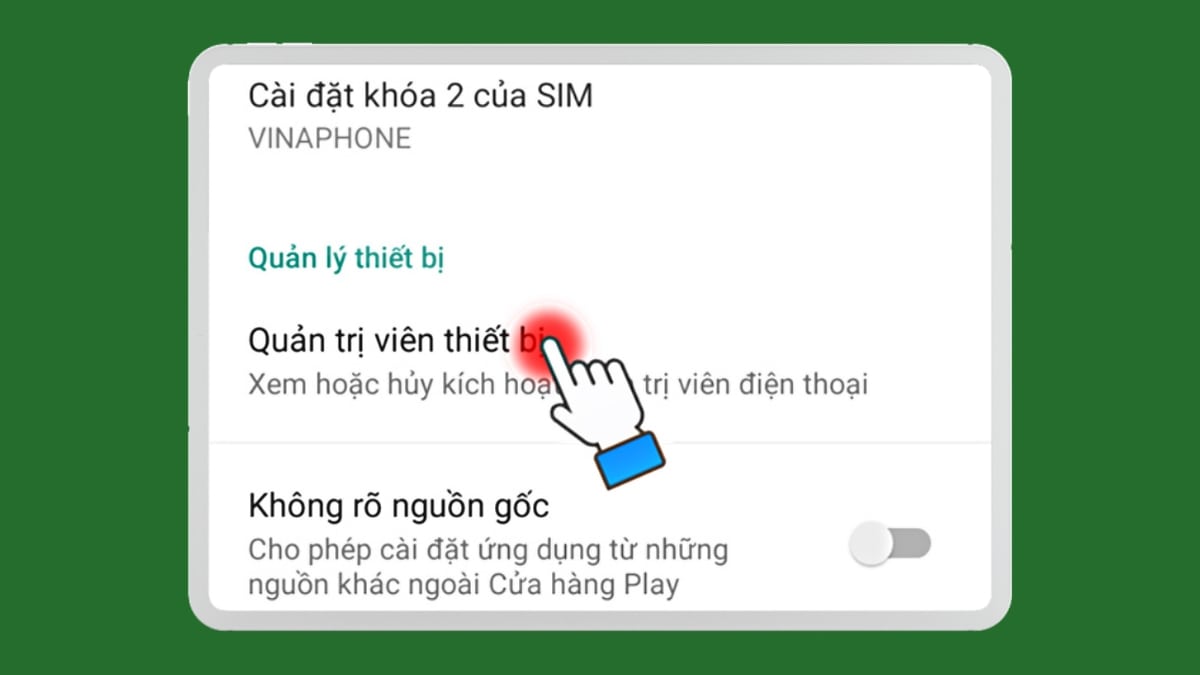
Bước 3: Chọn vào 'Quản lý thiết bị Android' và chia sẻ vị trí. Thiết lập cài đặt tương tự với thiết bị bạn muốn chia sẻ.

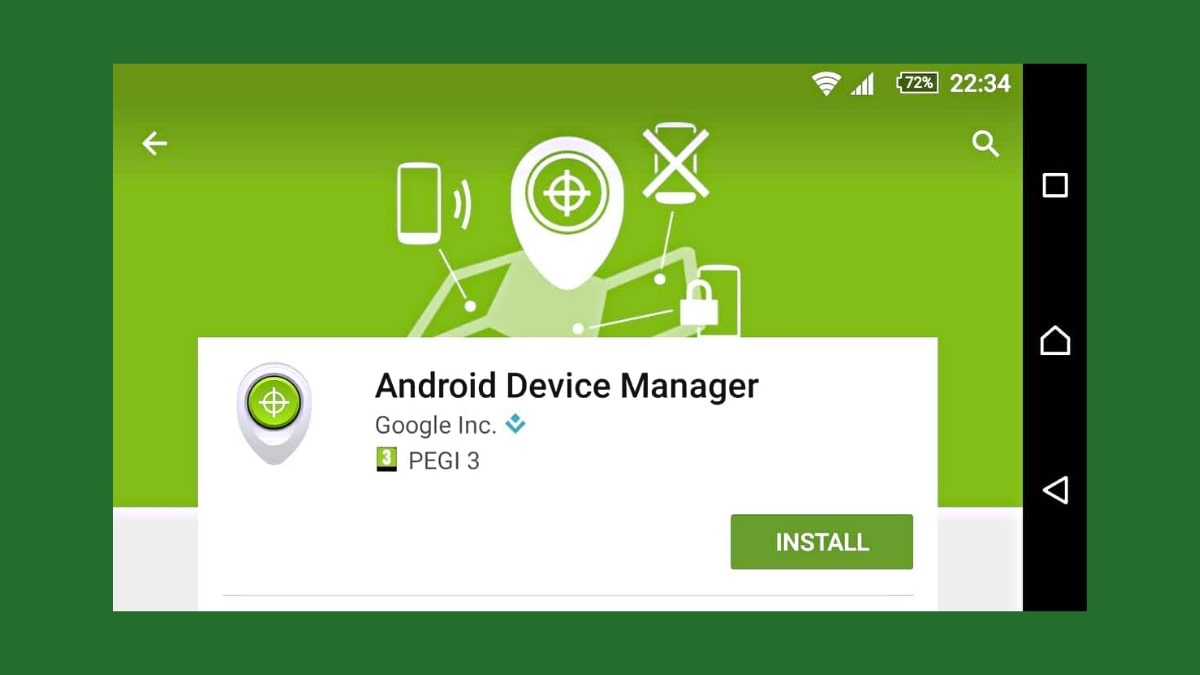
Hướng dẫn cài định vị giữa 2 điện thoại iPhone và Android
Sau đây là các bước hướng dẫn nhanh cách cài định vị giữa 2 điện thoại khác hệ điều hành là iPhone và Android. Hãy xem chi tiết cách làm thông qua những bước cơ bản sau nhé:
Bước 1: Để cài định vị giữa 2 thiết bị khác nhau, đầu tiên hãy tiến hành tải “Google Map' về máy.
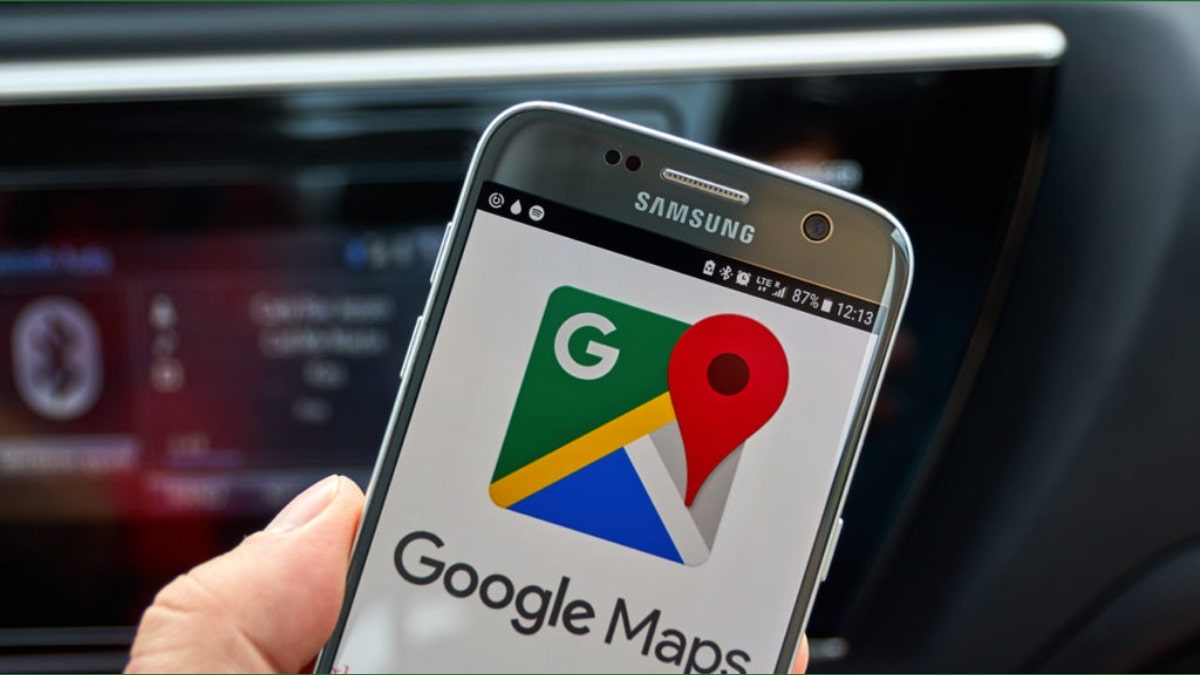
Bước 2: Mở vào ứng dụng và chọn cho phép truy cập vị trí khi sử dụng ứng dụng hoặc chỉ 1 lần.
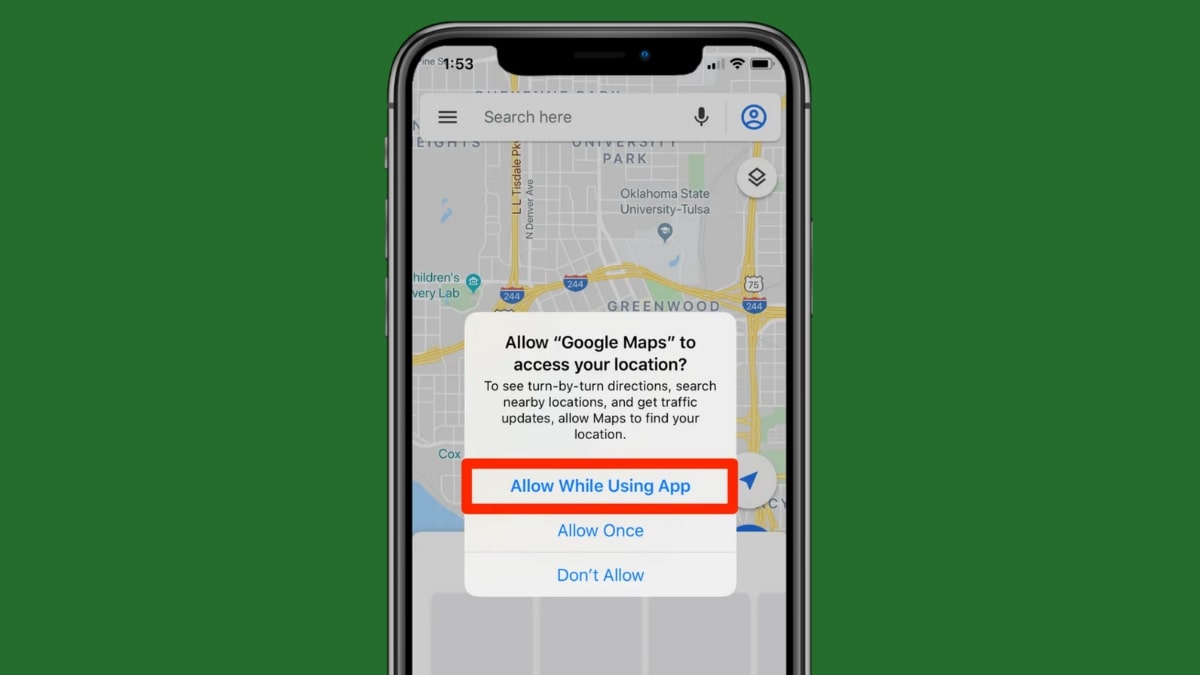
Bước 3: Tìm kiếm địa điểm hiện tại hoặc bấm nút mũi tên màu xanh ở góc phải màn hình để hiện vị trí hiện tại.
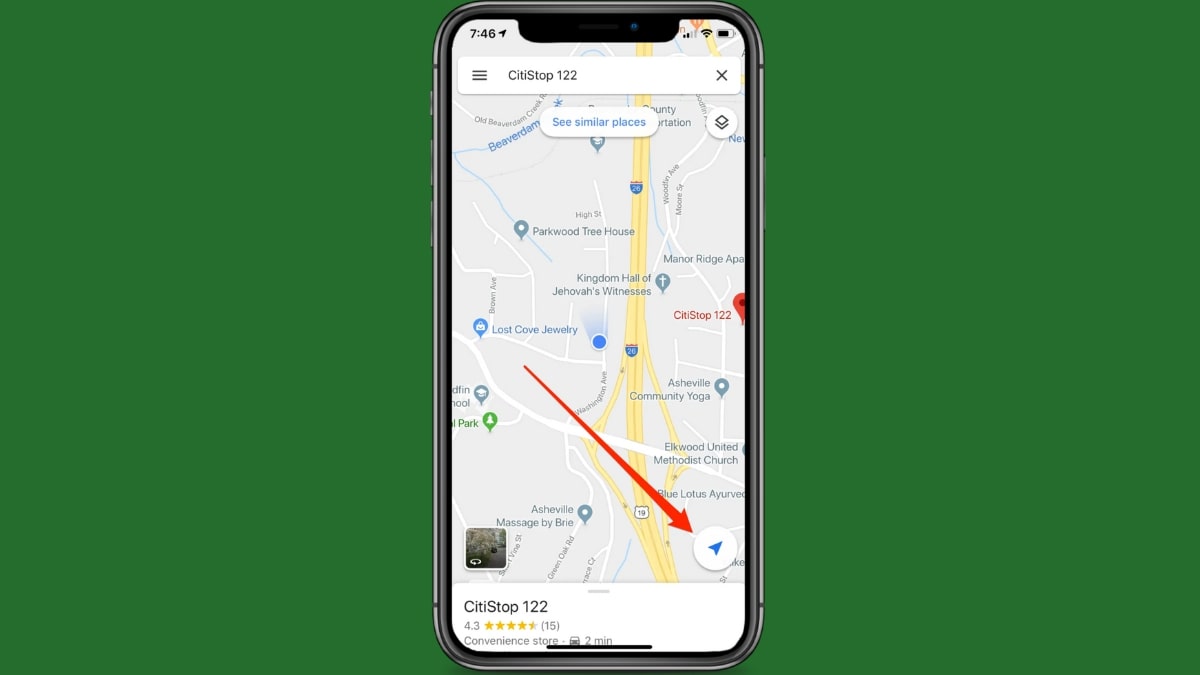
Bước 4: Bấm chọn vị trí trên bản đồ và nhấn “Chia sẻ vị trí'. Cài đặt các thông tin thời gian, lời nhắn và chọn vào liên hệ bạn muốn chia sẻ là xong.
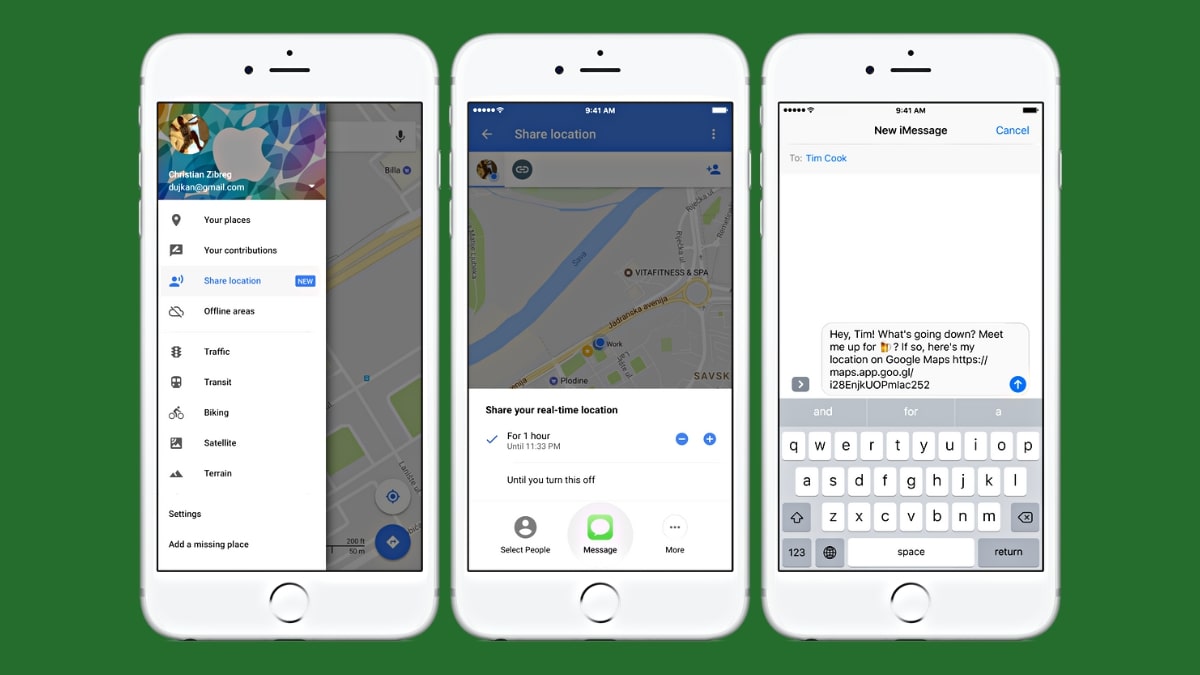
Hướng dẫn cách cài định vị giữa 2 điện thoại Samsung
Các bước hướng dẫn sau đây sẽ giúp bạn cài đặt định vị nhanh chỉ bằng những thao tác đơn giản
Bước 1: Chọn vào biểu tượng 'Cài đặt' trên điện thoại'. Tiếp theo bấm vào 'Màn hình khoá và bảo mật'.
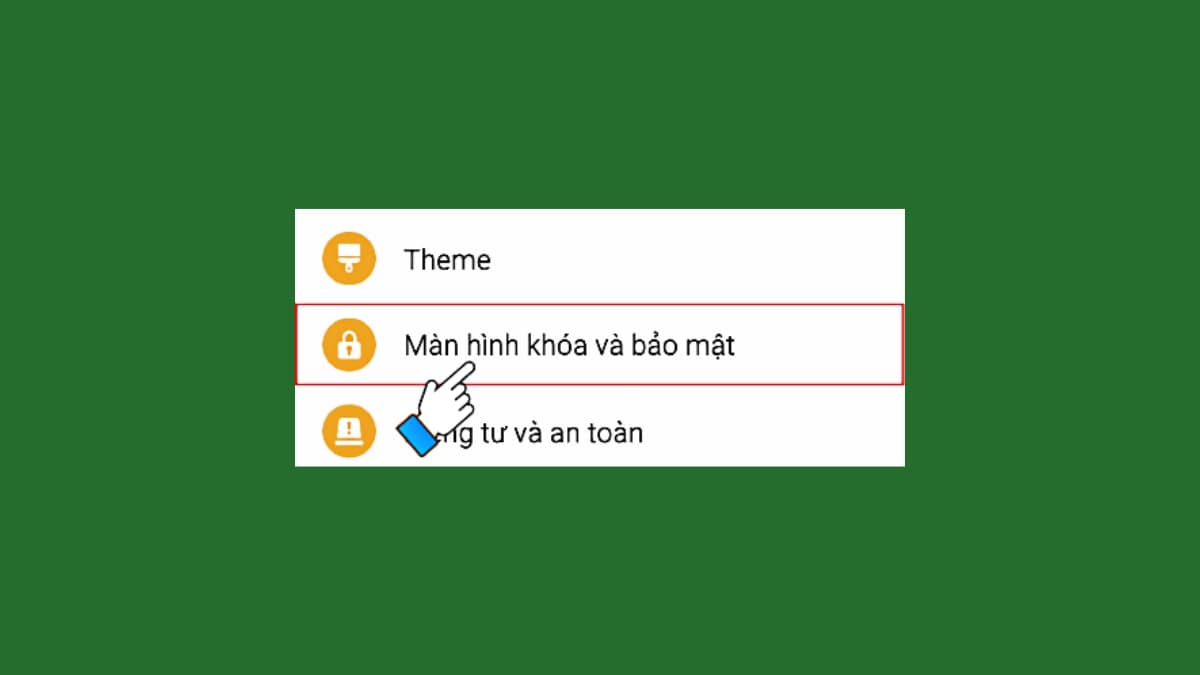
Bước 2: Chọn mục “Điều khiển từ xa'.
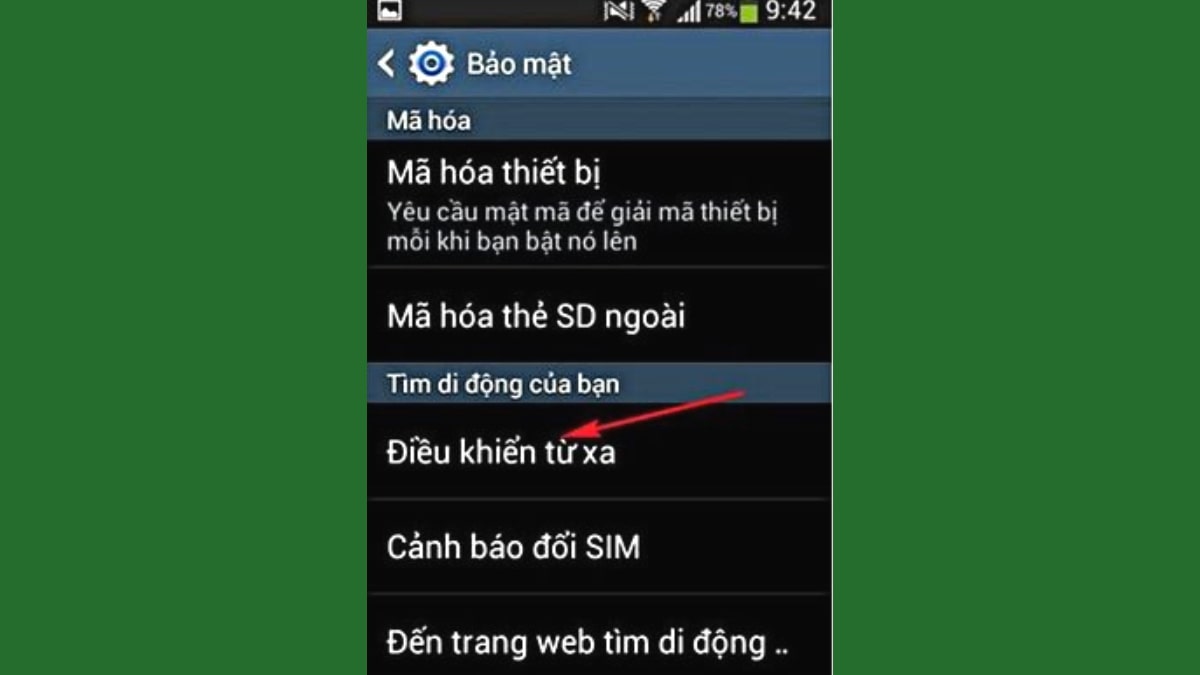
Bước 3: Lúc này thiết bị sẽ yêu cầu bạn đăng ký nếu chưa có tài khoản hoặc đăng nhập với tài khoản sẵn có. Chỉ với vài bước đơn giản là bạn sẽ đăng nhập thành công.
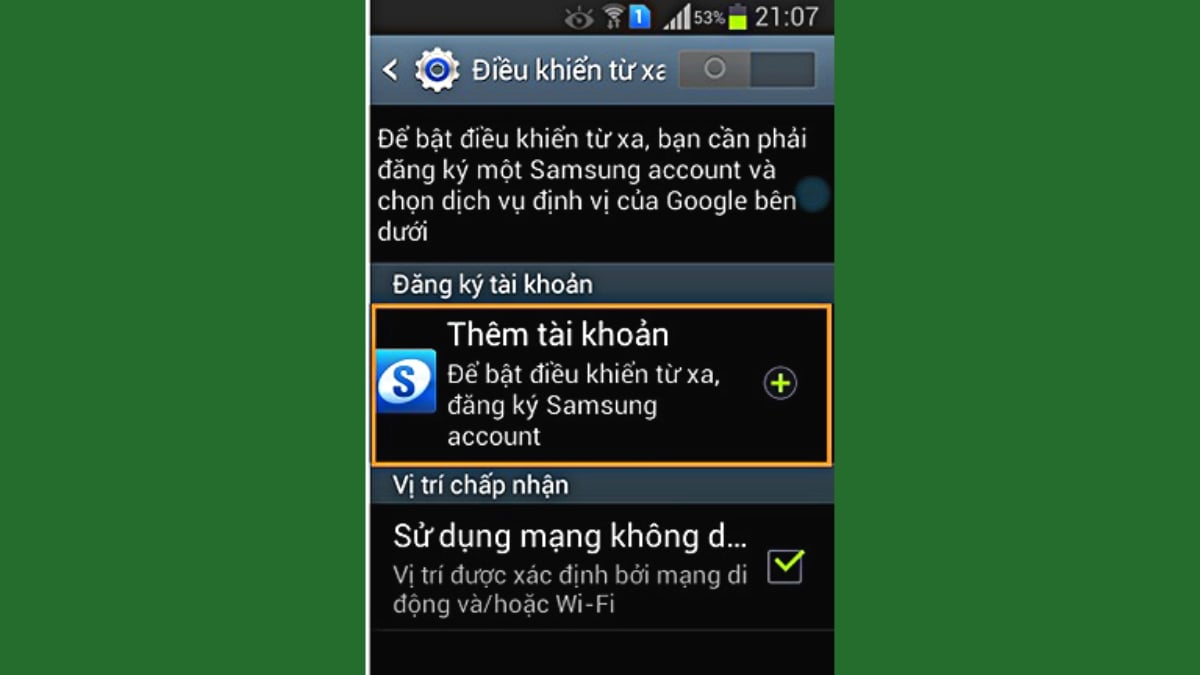
Bước 4: Sau khi hoàn tất đăng ký và đăng nhập, tiến hành kích hoạt chức năng 'Điều khiển từ xa' sang thanh On là bạn đã hoàn thành.
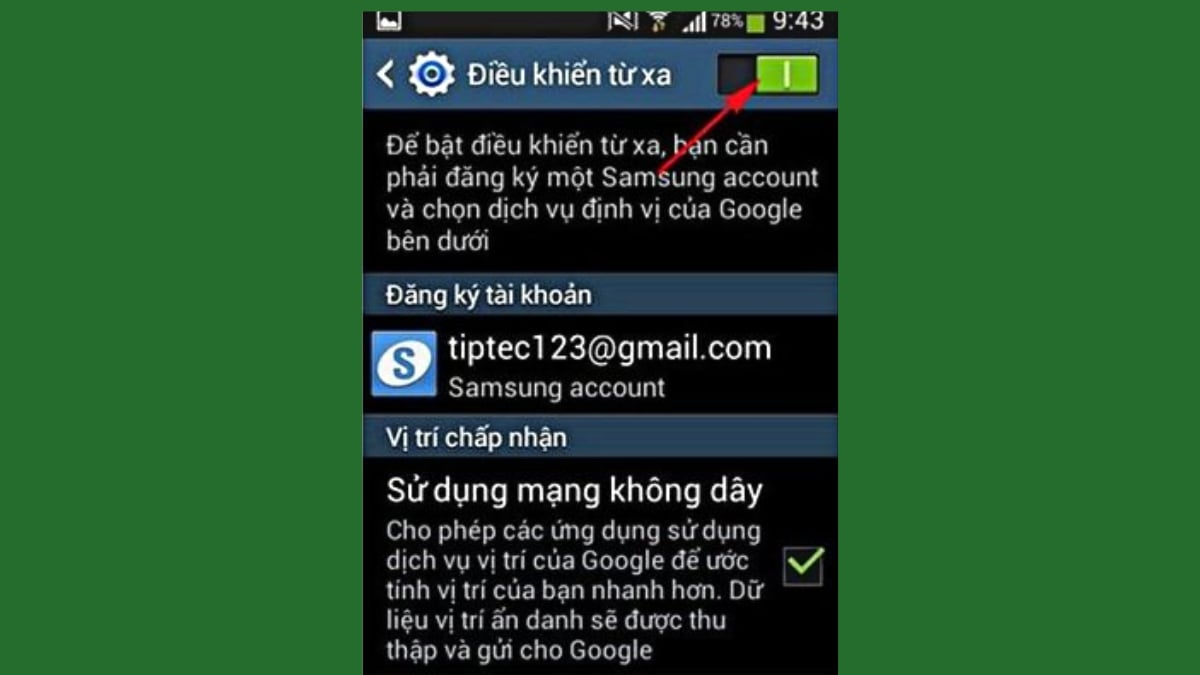
Bước 5: Tiến hành cài đặt tương tự trên thiết bị Samsung khác mà bạn muốn share vị trí.
Bước 6: Dễ dàng đăng ký và theo dõi các thiết bị Samsung thông qua website: Find My Mobile Samsung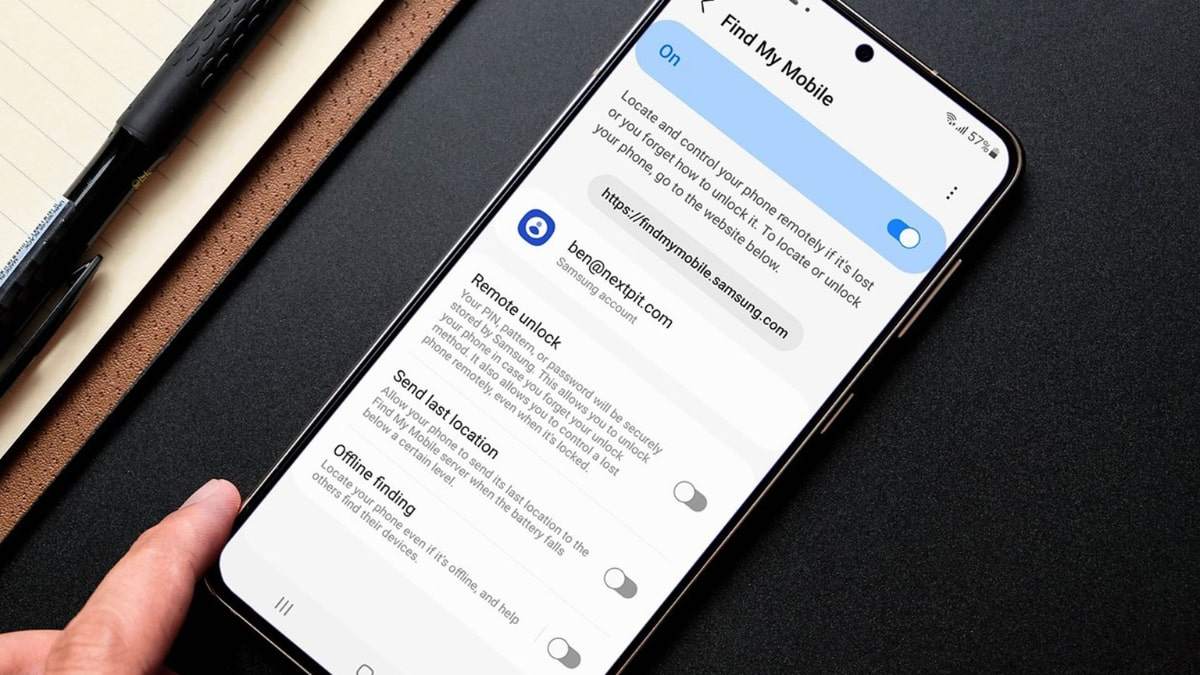
Hướng dẫn cách cài định vị giữa 2 điện thoại Oppo
Mỗi thiết bị Oppo sẽ có cách hiển thị khác nhau. Tuy nhiên về cách cài đặt tương đối giống nhau. Dưới đây là các bước chia sẻ nhanh giữa 2 điện thoại Oppo:
Bước 1: Tìm biểu tượng “Cài đặt' trên màn hình và bấm vào, sau đó chọn tiếp 'Cài đặt bổ sung'.
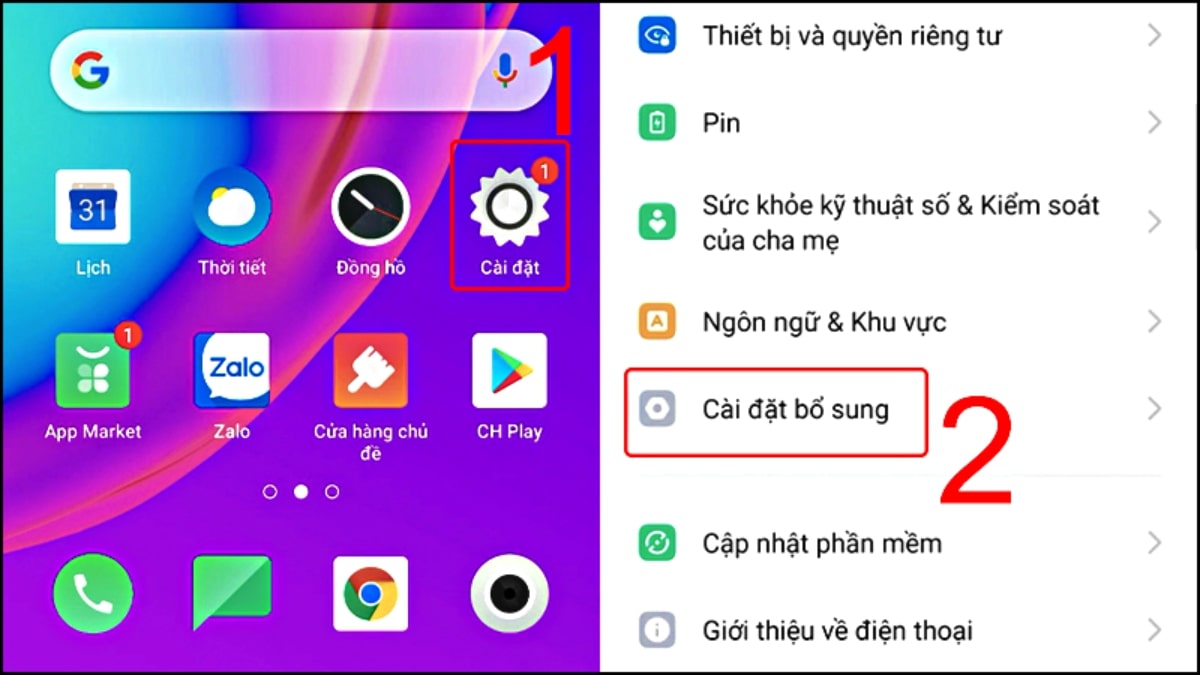
Bước 2: Chọn vào dòng 'An toàn và bảo mật'.
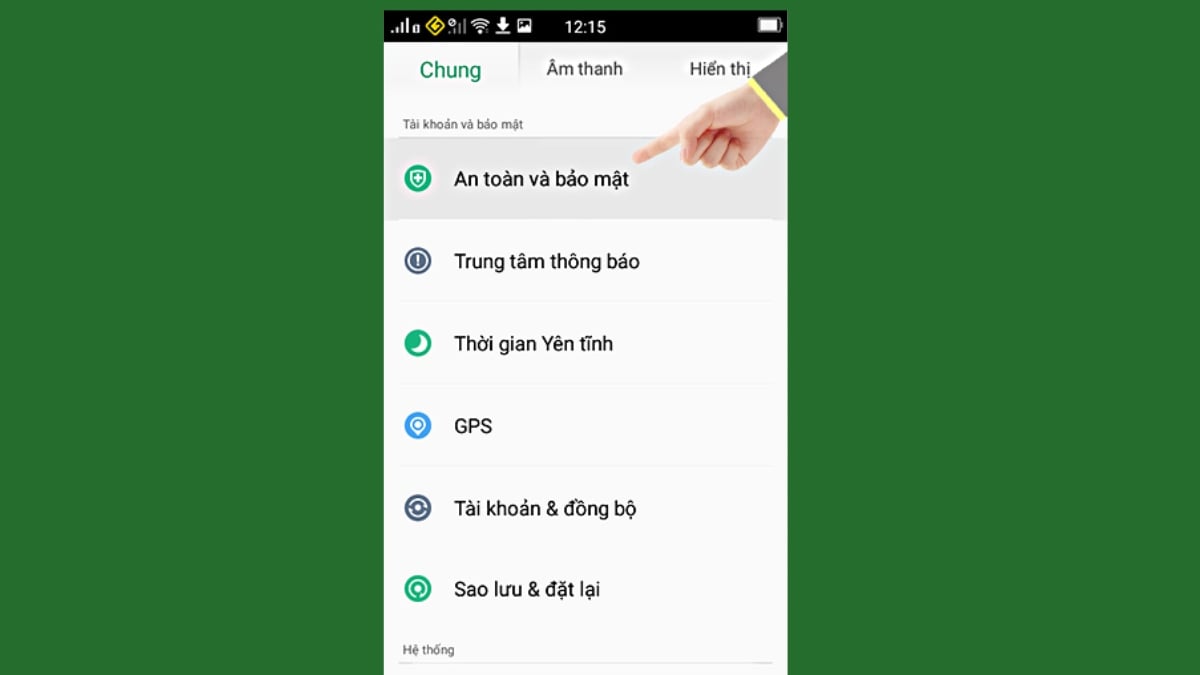
Bước 3: Chọn vào 'Vị trí' và tiếp tục chọn vào 'Dịch vụ định vị'.
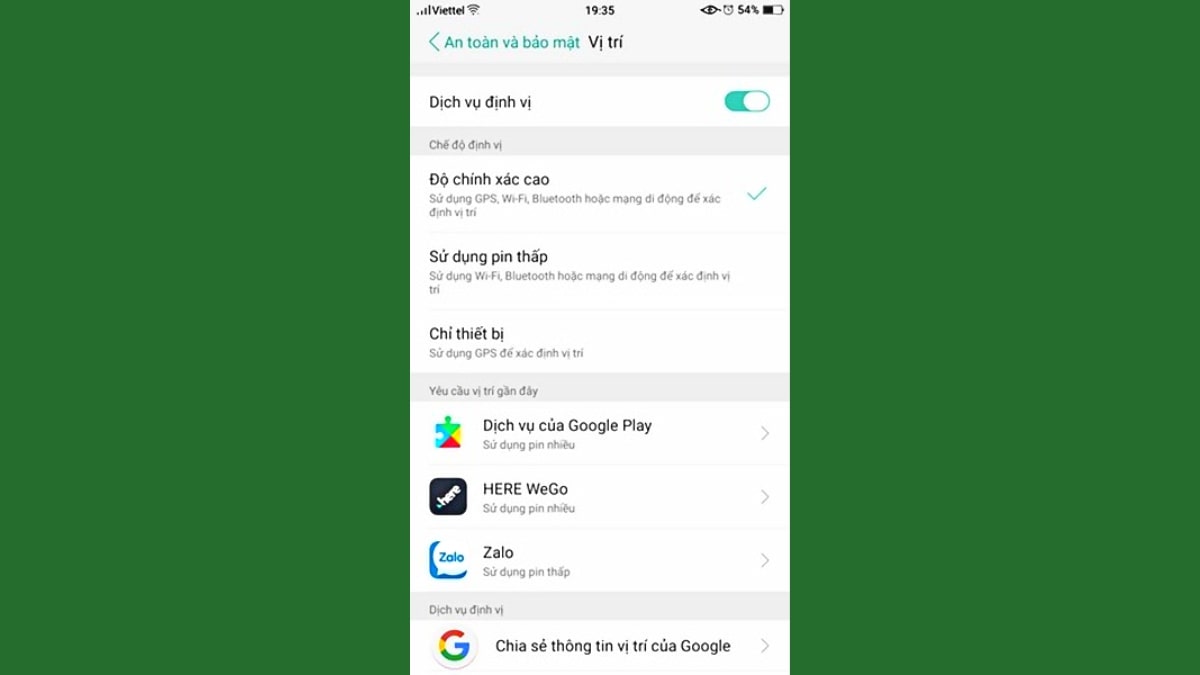
Bước 4: Gạt thanh bar trên điện thoại xuống và bật ký hiệu GPS lên.
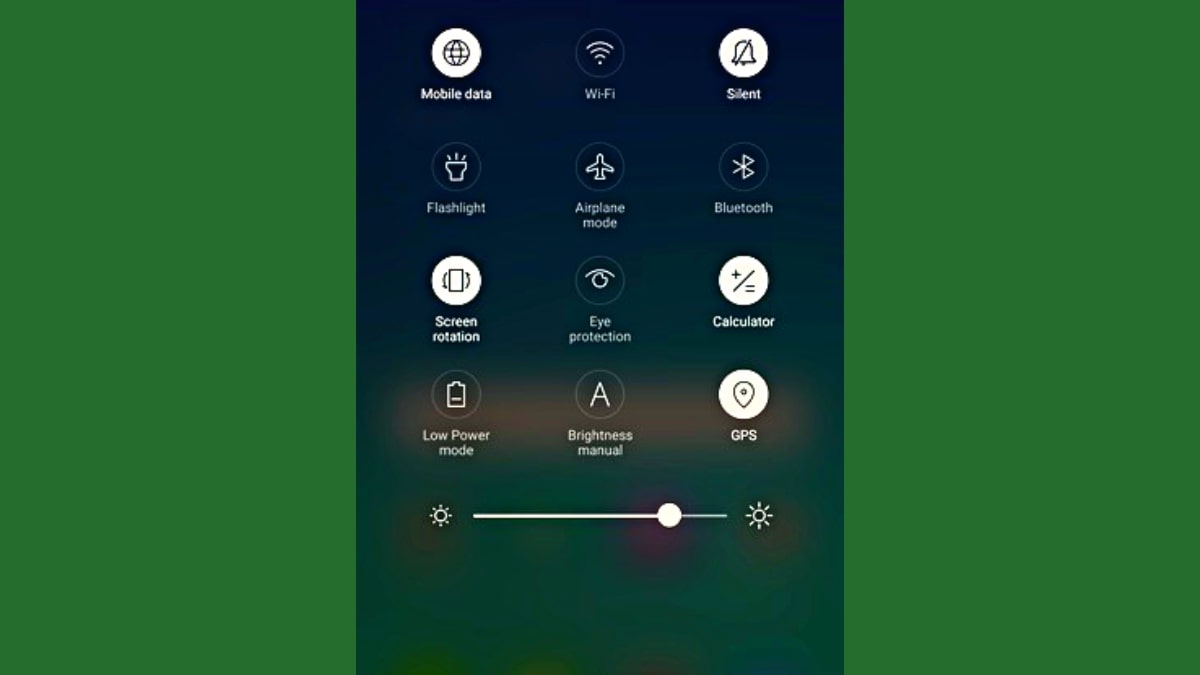
Bước 5: Tiến hành đăng nhập tài khoản Gmail và trực tiếp chia sẻ vị trí của bạn từ Google Map vô cùng dễ dàng.
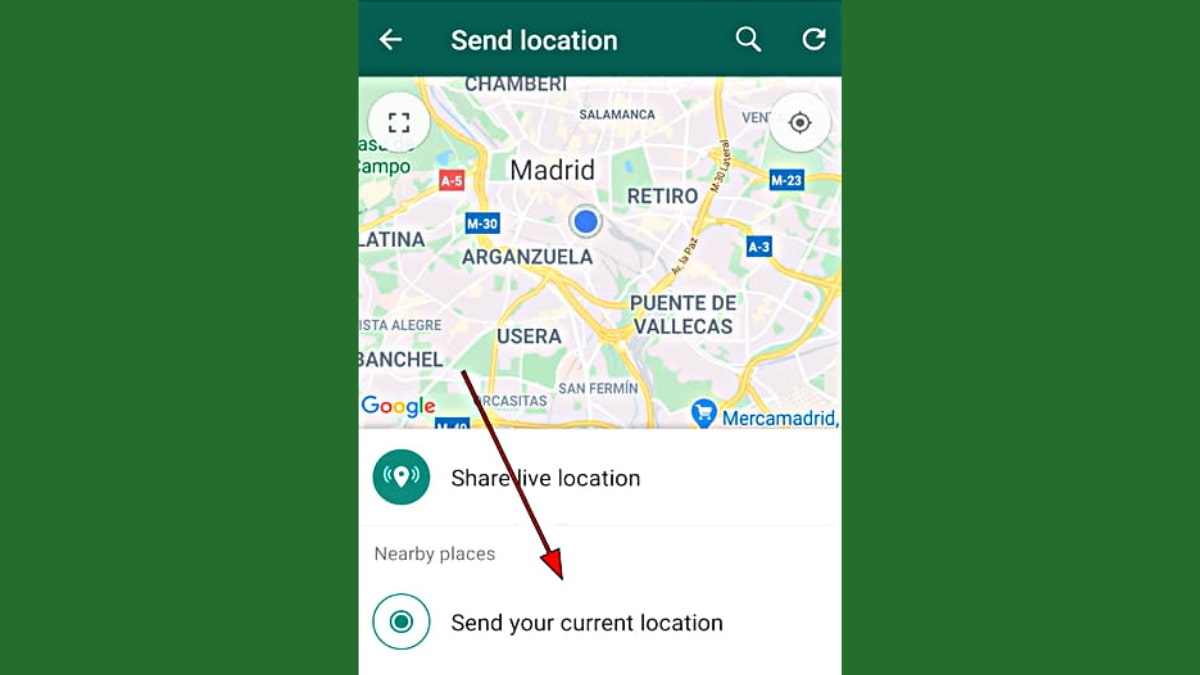
Cách cài định vị giữa 2 điện thoại Oppo và iPhone
Dù hai hệ điều hành của Oppo và iPhone có sự khác biệt lớn nhưng vẫn có điểm chung là hỗ trợ Google Maps – công cụ định vị mạnh mẽ và hoàn toàn miễn phí. Bạn cũng có thể ứng dụng cách này nếu đang tìm cách cài định vị giữa 2 điện thoại Oppo và iPhone.
Bước 1: Cài đặt hoặc cập nhật Google Maps
- Trên iPhone → vào App Store → tìm “Google Maps” → Cập nhật/Tải xuống.

- Trên Oppo → vào CH Play → tìm “Google Maps” → Cập nhật/Tải xuống.
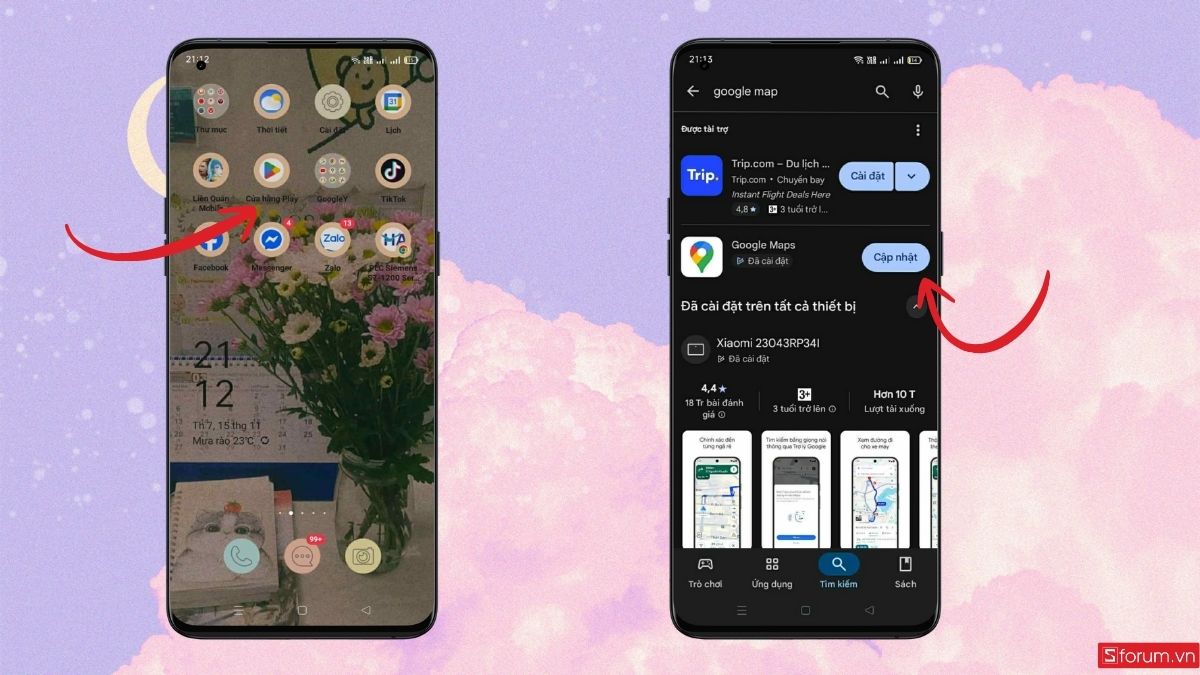
Bước 2: Bật GPS và quyền truy cập vị trí
- Trên iPhone: Cài đặt → Quyền riêng tư & Bảo mật → Dịch vụ định vị → Bật Dịch vụ định vụ.
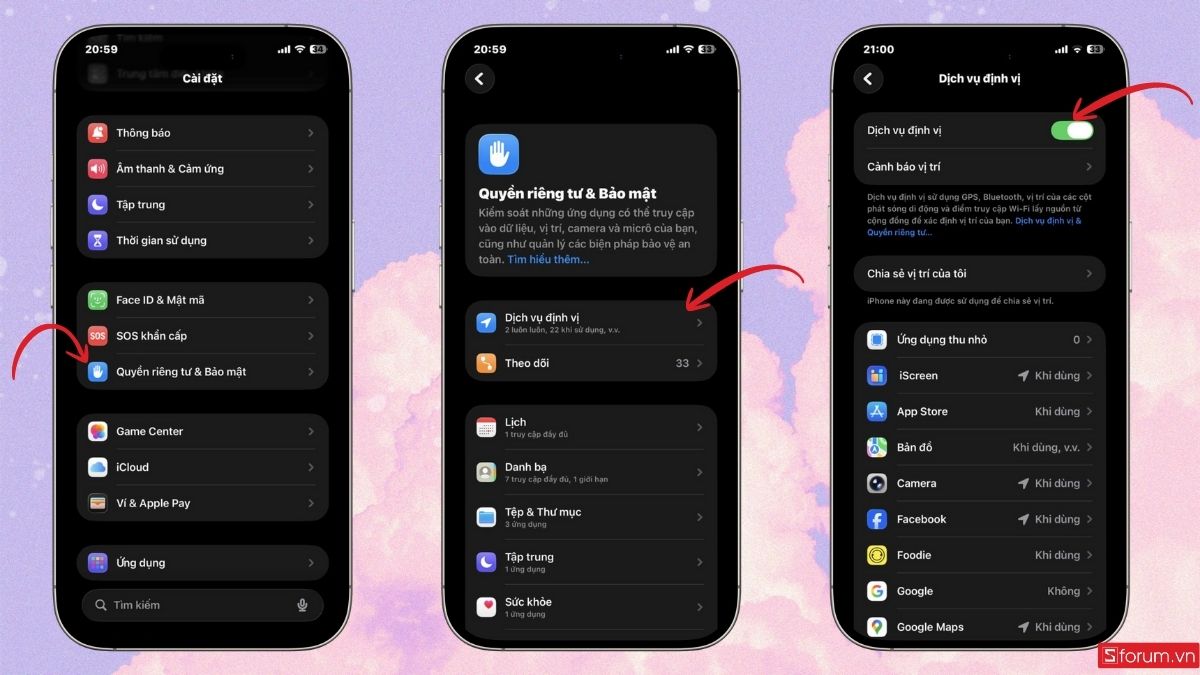
- Trên Oppo: Cài đặt → Cài đặt bổ sung → Bảo mật & Quyền riêng tư → Vị trí → Bật Định vị dịch vụ.
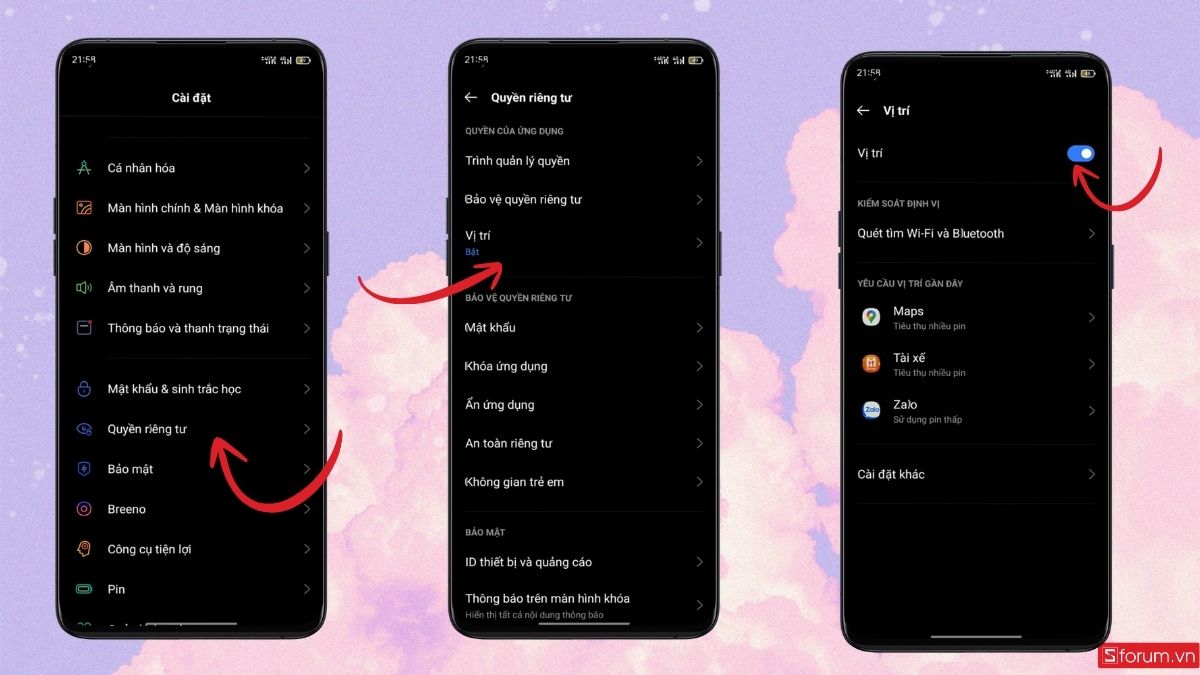
Bước 3: Mở Google Maps → Chọn Chia sẻ vị trí
Giả sử, Sforum muốn tìm Oppo trên điện thoại iPhone thì chúng mình sẽ làm những thao tác tiếp theo như sau:
Mở ứng dụng Google Maps → nhấn Ảnh đại diện ở góc phải.

Chọn Chia sẻ vị trí.
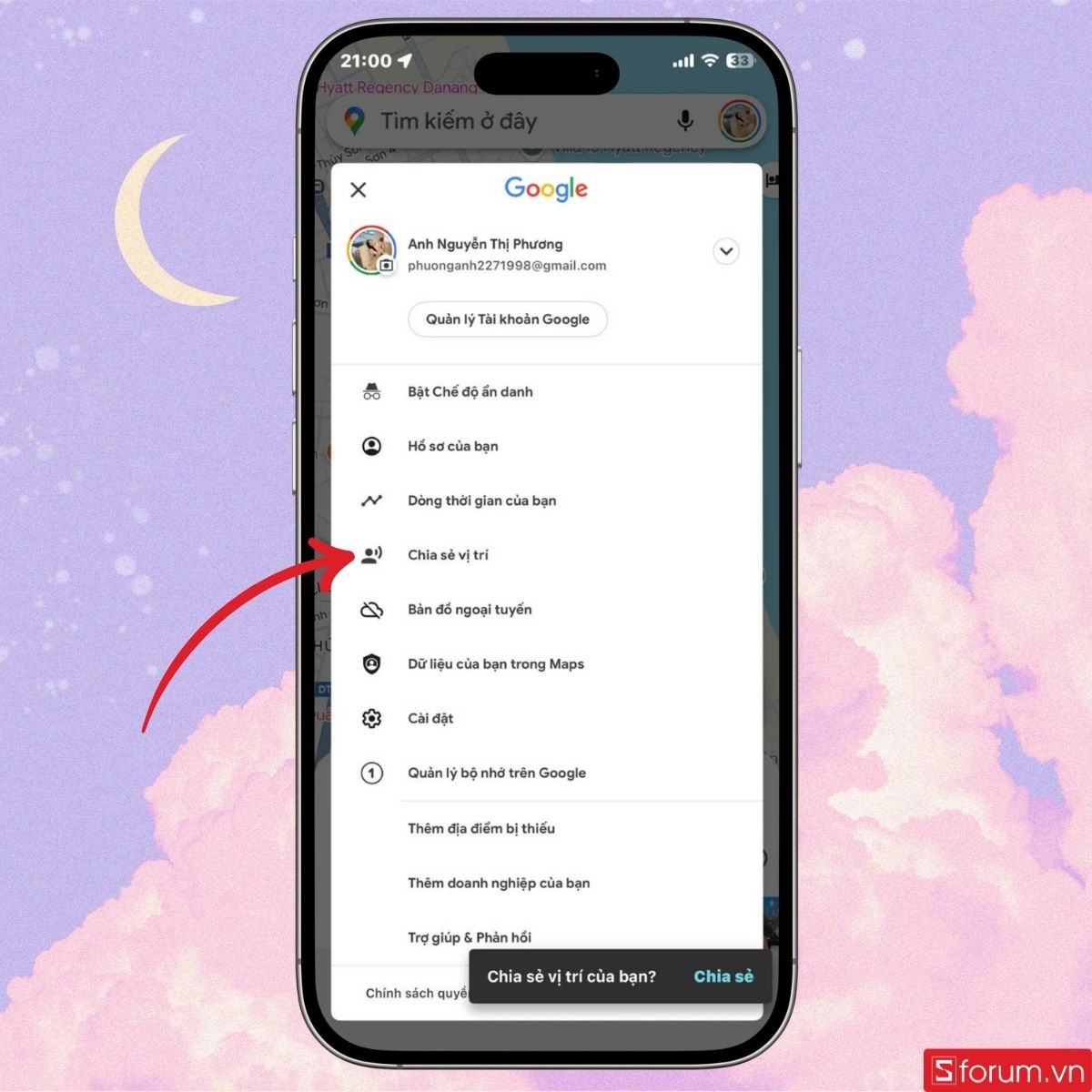
Nhấn Chia sẻ thông tin vị trí.
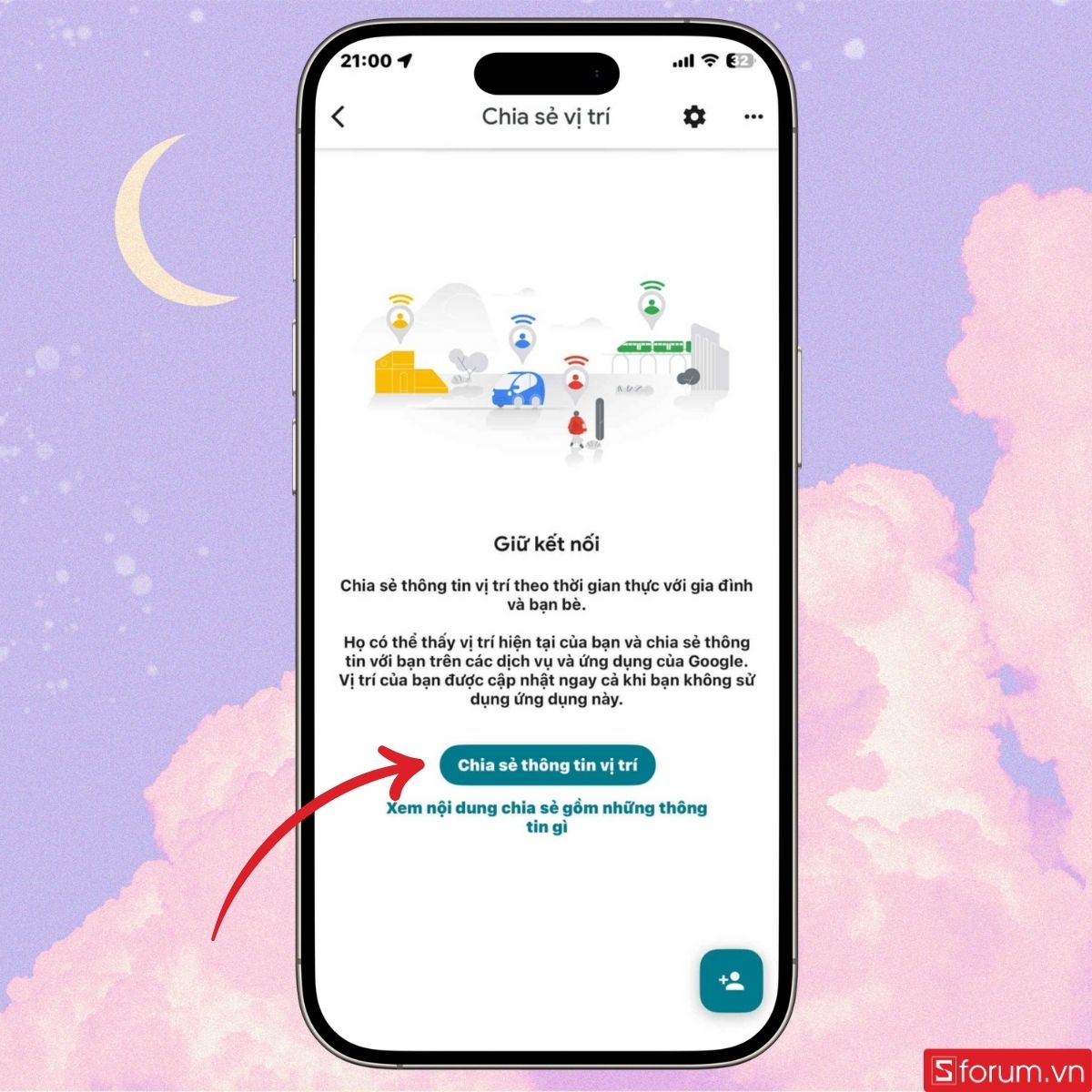
Chọn thời gian chia sẻ:
- 1 giờ – 3 giờ (tạm thời)
- Cho đến khi bạn tắt (chia sẻ liên tục 24/7)
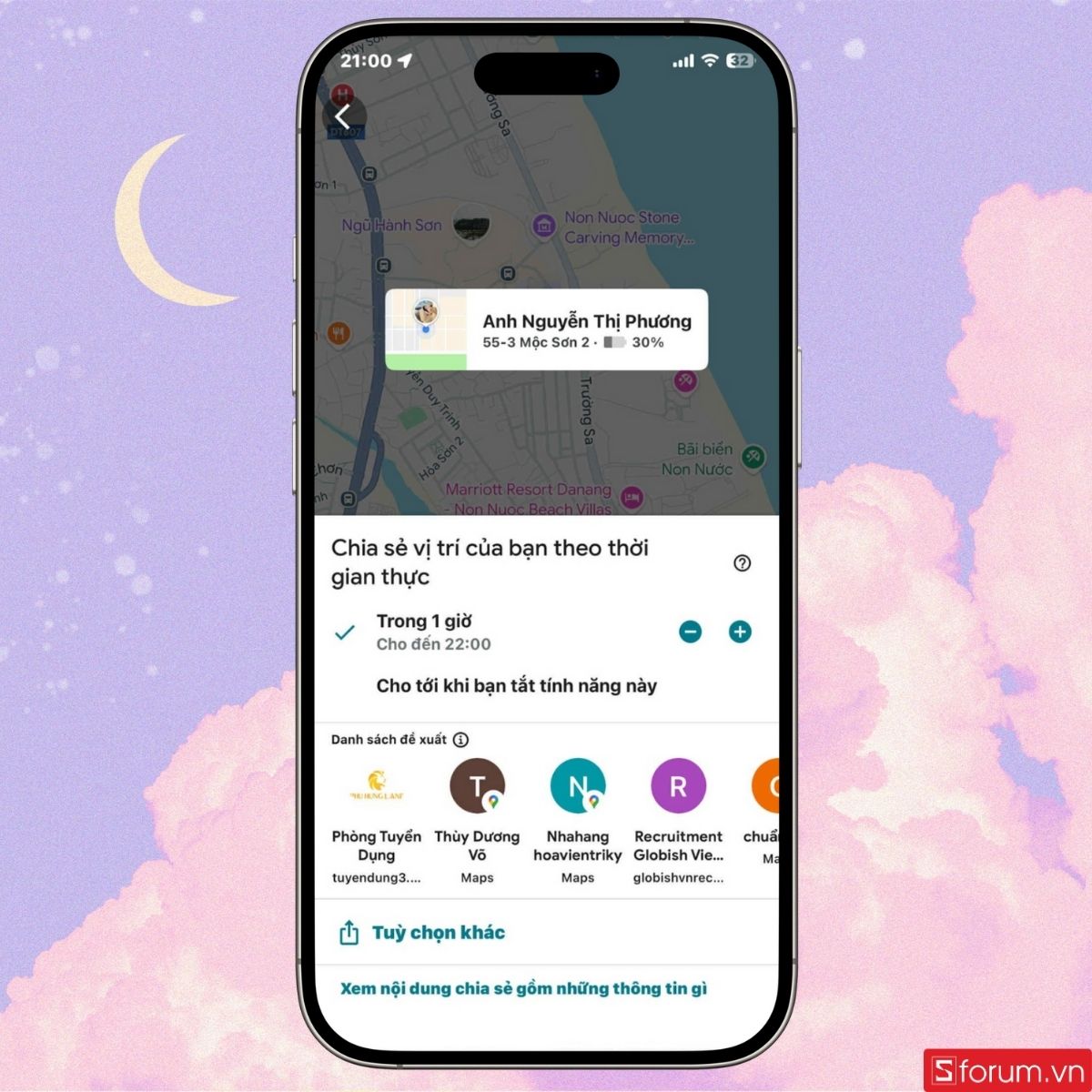
Bước 4: Gửi lời mời chia sẻ định vị
Bạn có thể gửi qua:
- Số điện thoại
- Liên kết riêng tư
- Tin nhắn, Zalo, Messenger,…
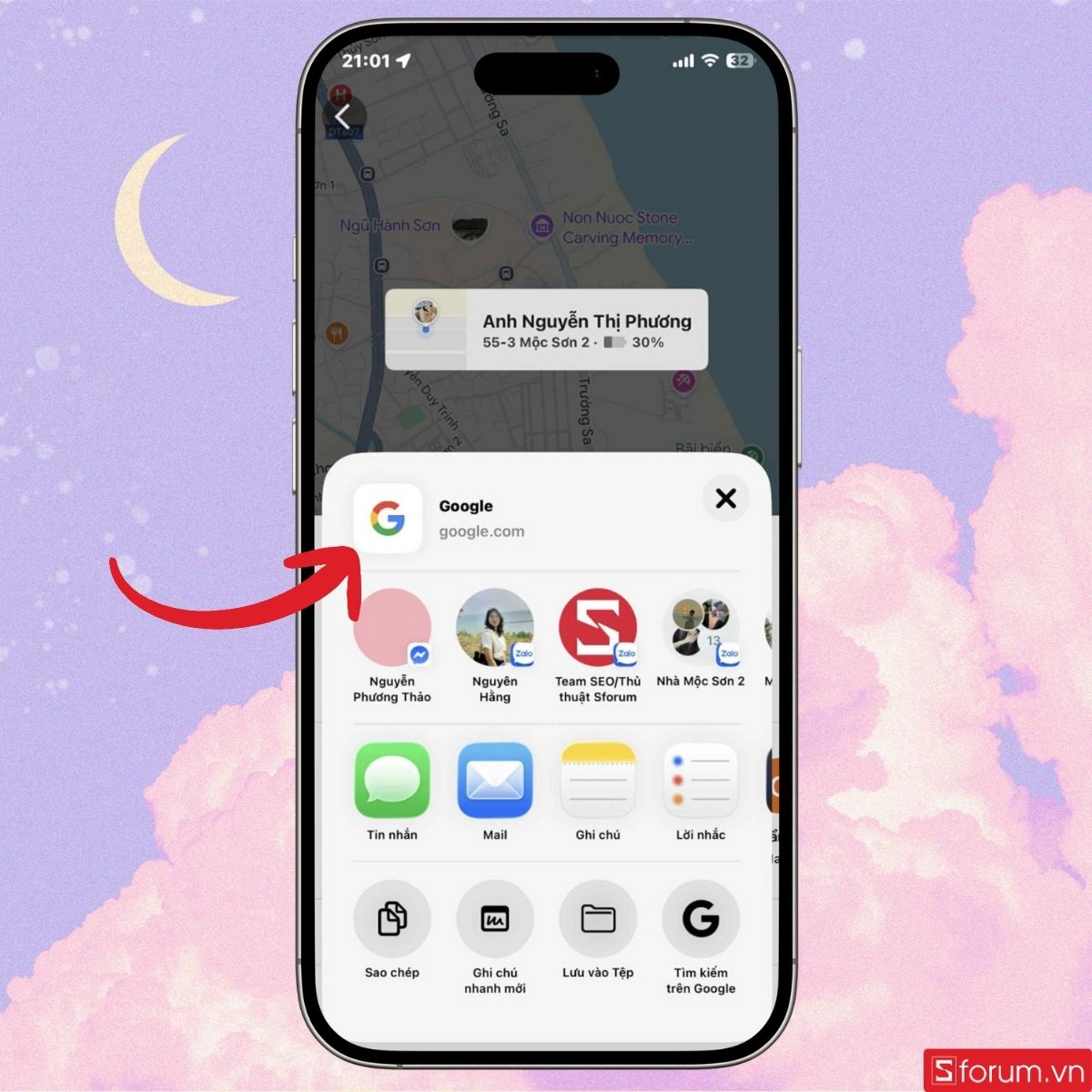
Điện thoại còn lại chỉ cần nhấn vào link → mở trong Google Maps → Chấp nhận.
Sau khi hoàn tất, các bạn sẽ thấy vị trí của thiết bị còn lại trên bản đồ. Google Maps hiển thị:
- Độ chính xác GPS
- Phần trăm pin của thiết bị kia
- Thời gian cập nhật gần nhất
- Lộ trình di chuyển nếu bật chế độ lái xe

Cách cài định vị giữa 2 điện thoại Samsung và Oppo
Samsung và Oppo đều dùng hệ điều hành Android, nên việc định vị trên thiết bị cũng trở nên linh hoạt hơn. Bạn có thể sử dụng Google Maps hoặc các công cụ mạnh mẽ hơn như Find My Device (Google) và Find My Mobile (Samsung). Trong phần dưới đây, Sforum sẽ dùng Find My Device để ví dụ minh hoạ cho bạn dễ hiểu nhất.
Bước 1: Bật dịch vụ định vị trên cả hai điện thoại
- Trên Oppo: Cài đặt → Cài đặt bổ sung → Bảo mật & Quyền riêng tư → Vị trí → Bật Định vị dịch vụ.

- Trên Samsung: Cài đặt → Quyền riêng tư → Vị trí → Bật.
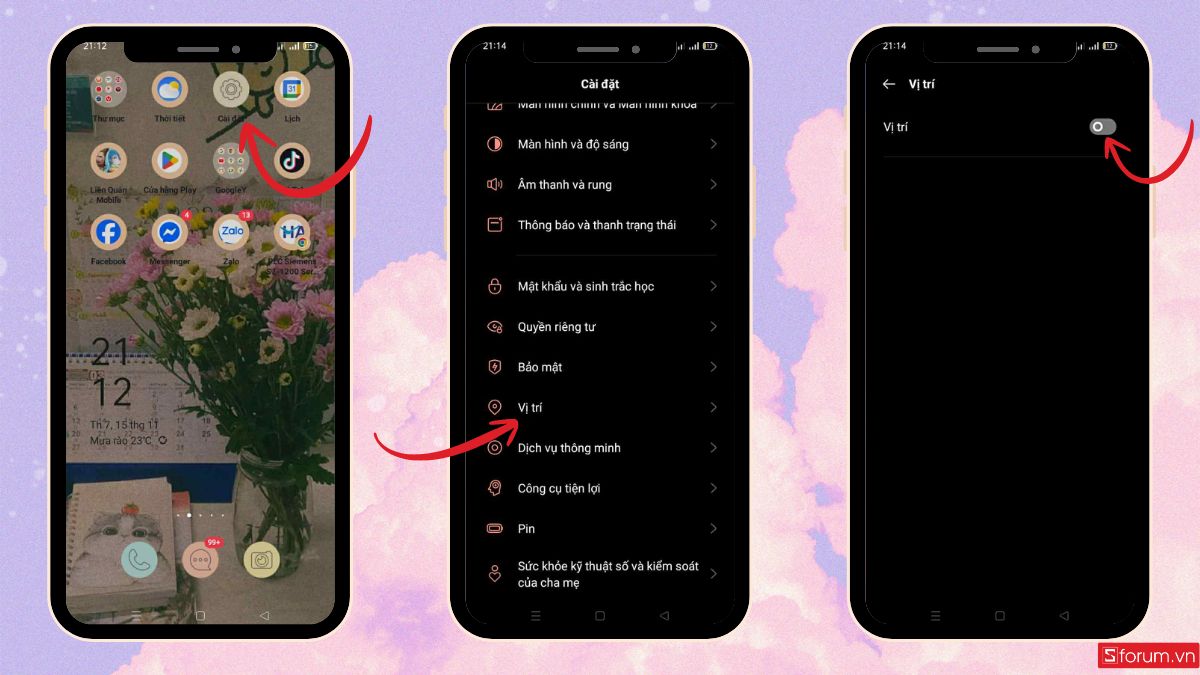
Bước 2: Bật Find My Mobile
Tới đây, giả định bạn muốn tìm điện thoại Oppo trên Samsung thì có thể thực hiện các bước tiếp theo như sau:
Mở Cài đặt → chọn Sinh trắc học và bảo mật.

Sau đó, bạn tìm Find My Mobile và nhấn vào.
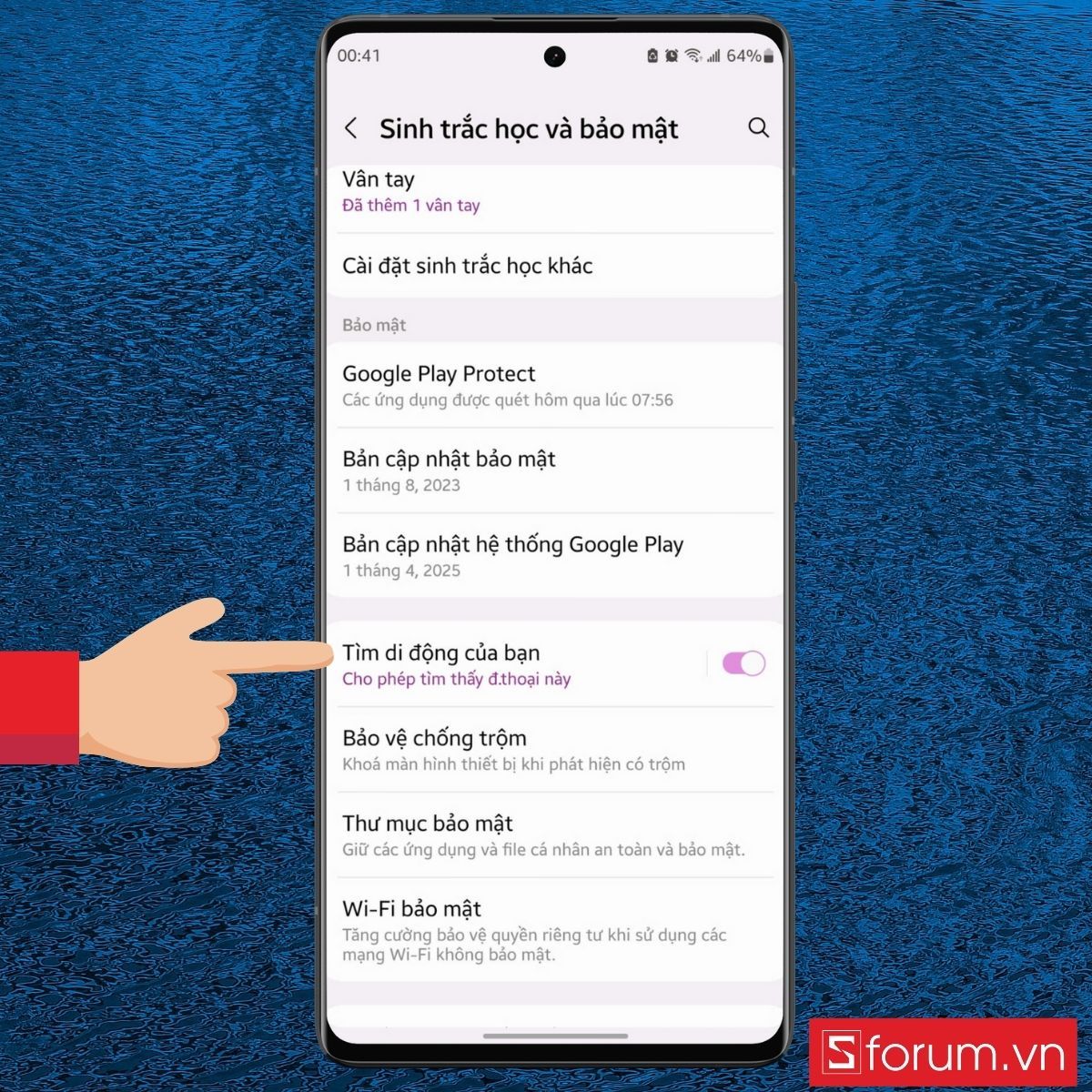
Nếu chưa đăng nhập, hệ thống sẽ yêu cầu đăng nhập tài khoản Samsung.
.jpg)
Bật cho phép tìm thấy điện thoại này như hình bên dưới.
.jpg)
Bước 3: Vào trang web Find My Mobile
Truy cập https://findmymobile.samsung.com trên máy tính hoặc điện thoại khác.
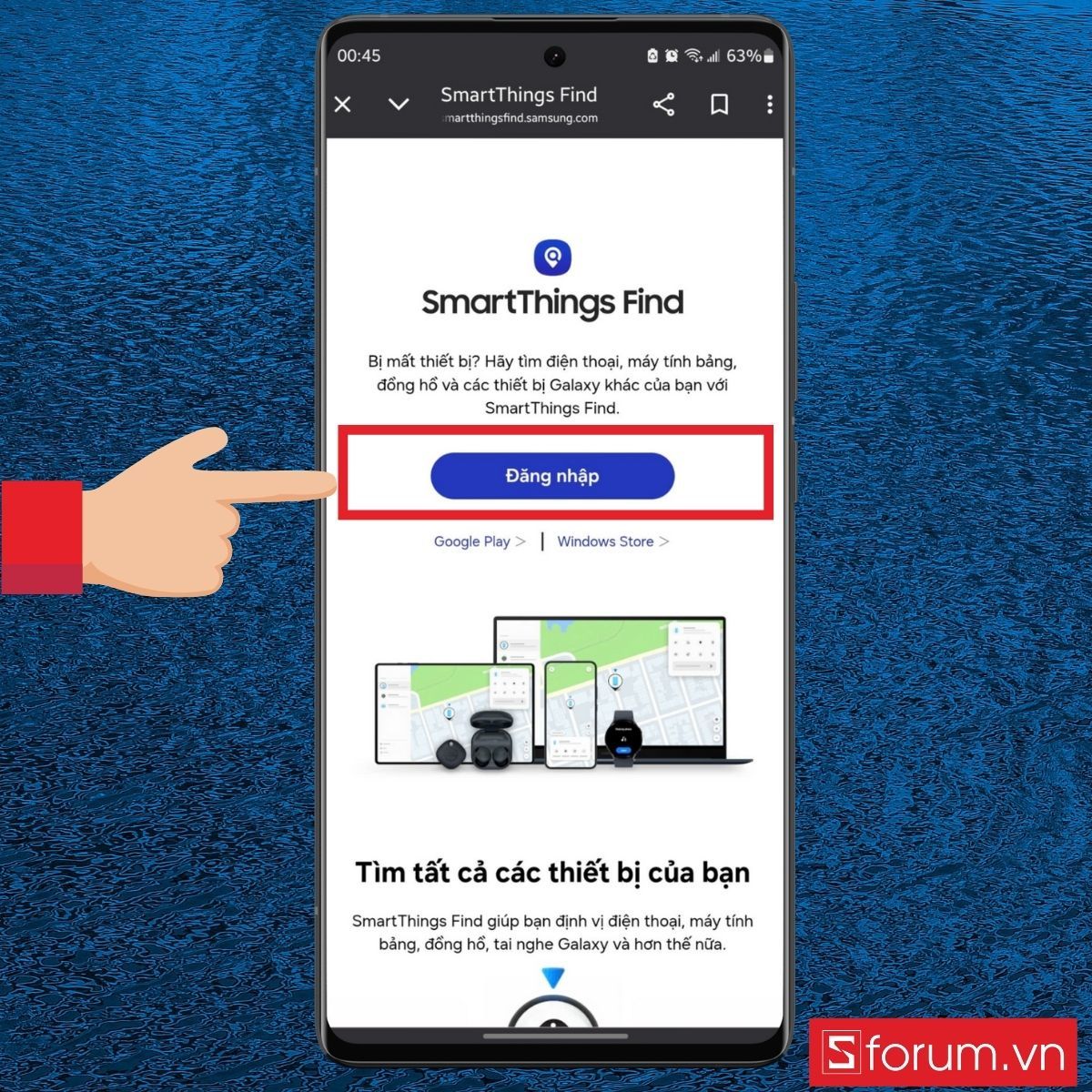
Đăng nhập bằng tài khoản Samsung giống trên điện thoại bị mất, chọn thiết bị cần tìm.
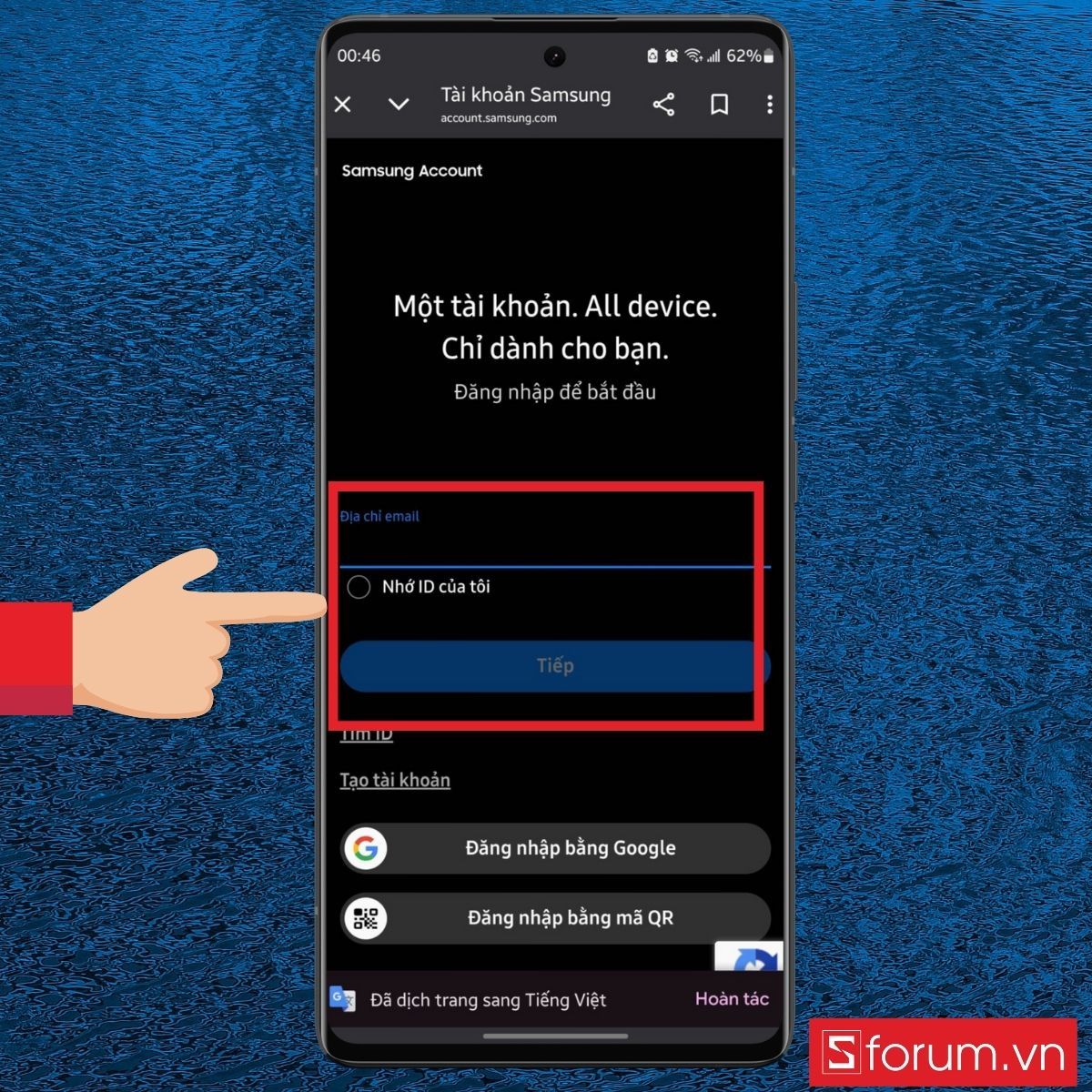
Bước 4: Theo dõi điện thoại
Hệ thống sẽ hiển thị vị trí hiện tại trên bản đồ (nếu thiết bị có mạng hoặc bật tìm kiếm ngoại tuyến). Nhấn bắt đầu để theo dõi điện thoại của bạn.
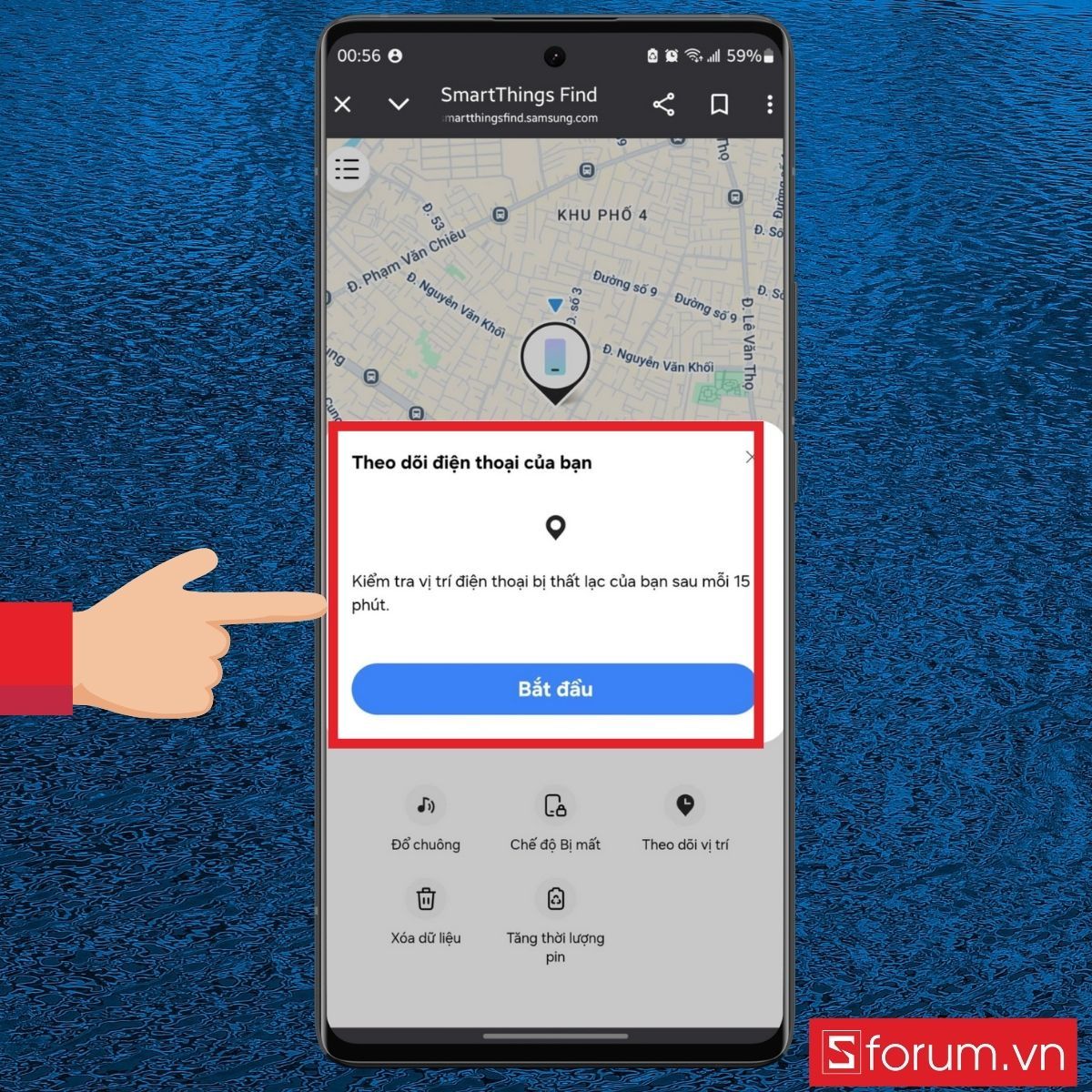
Bước 5: Bật chuông và chế độ bị mất
Chọn Chuông để làm thiết bị phát âm thanh trong 1 phút, ngay cả khi đang im lặng.
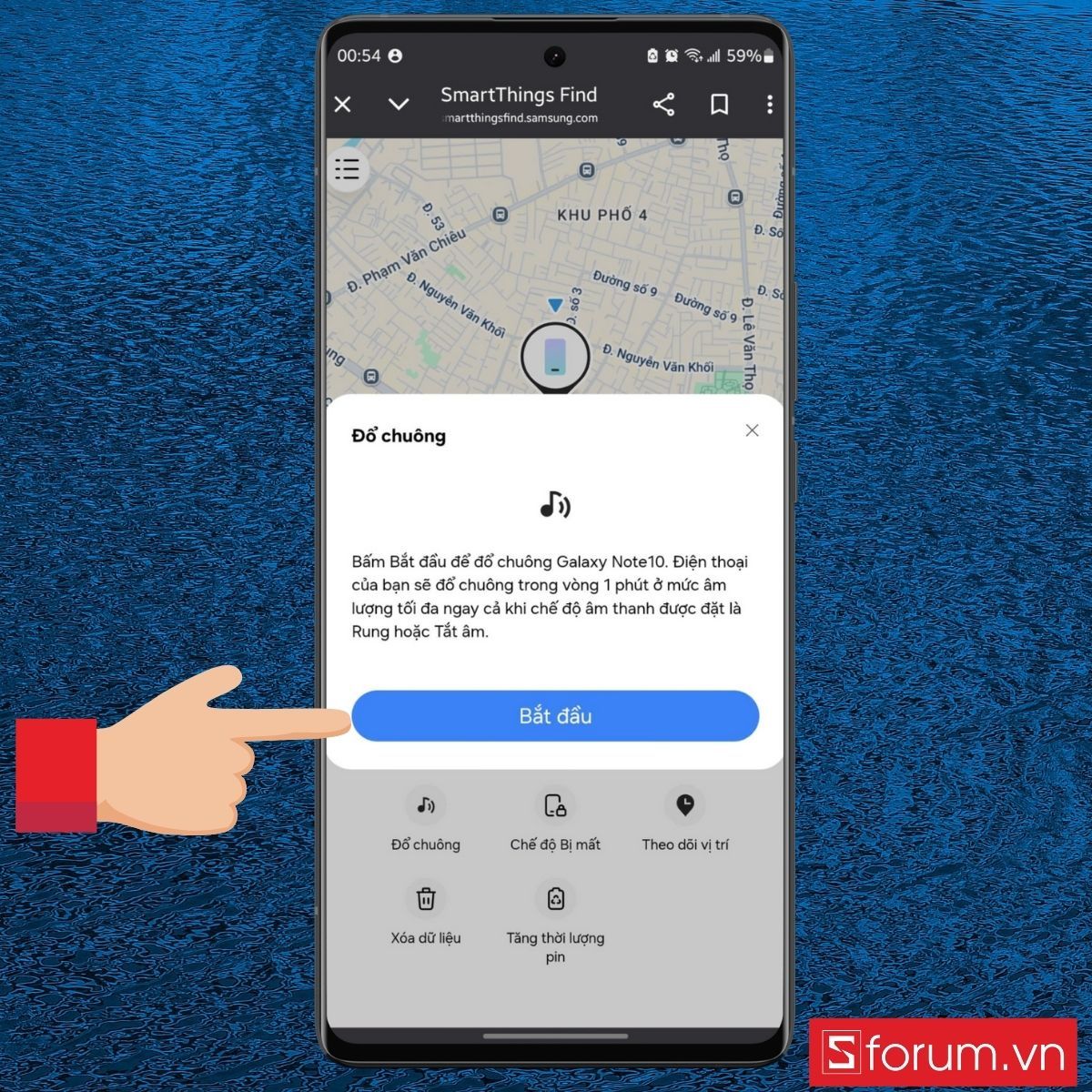
Chọn Chế độ bị mất để:
- Tạo mã PIN mới.
- Hiển thị tin nhắn trên màn hình khóa (ví dụ: “Tôi làm rơi điện thoại, xin vui lòng gọi 09xxxxxxx”).
- Khóa tắt nguồn để ngăn truy cập.
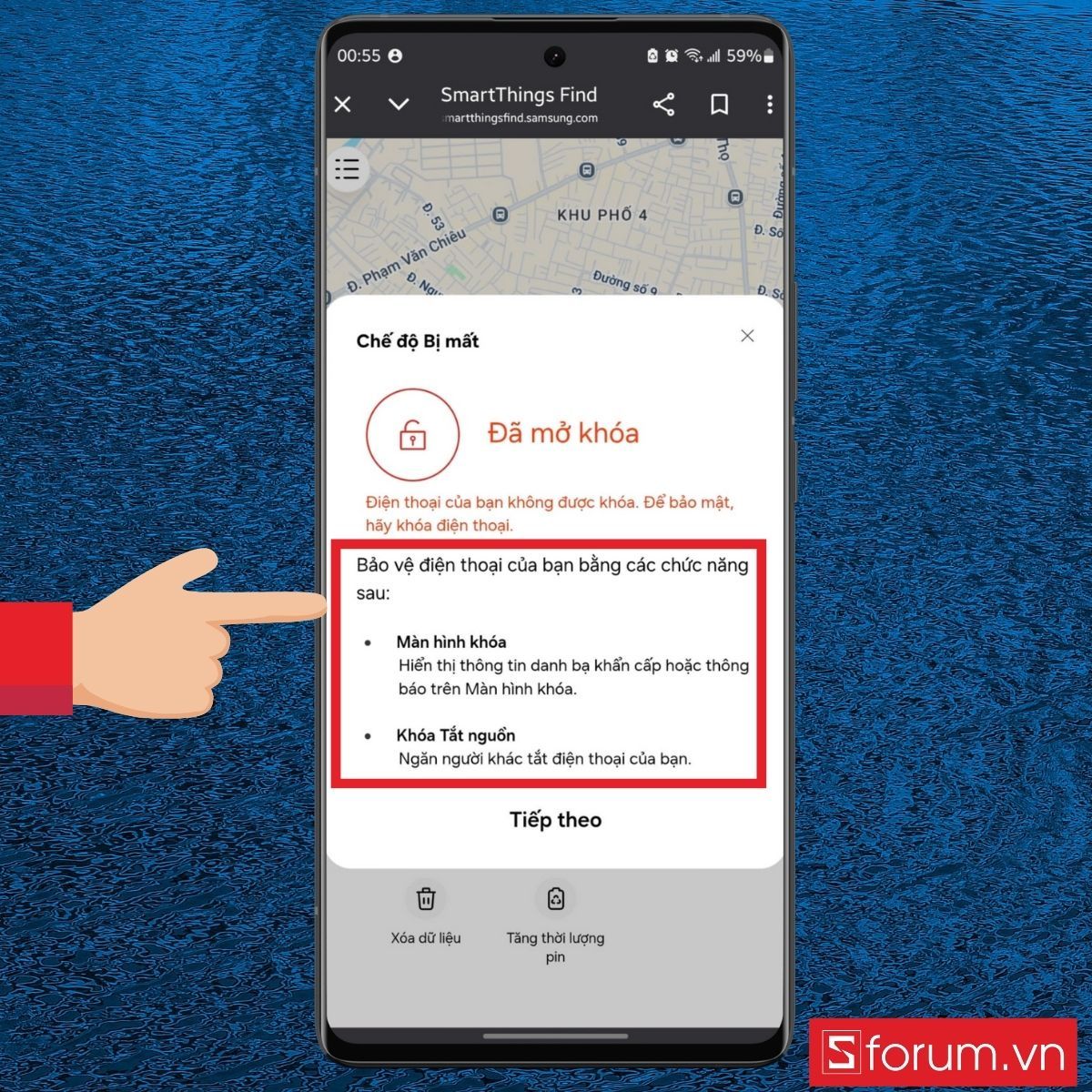
Bước 6: Xoá thiết bị (nếu muốn)
Nếu nguy cơ mất dữ liệu cao, dùng Sao lưu để lưu dữ liệu lên Samsung Cloud, sau đó chọn Xóa thiết bị để bảo vệ thông tin cá nhân.
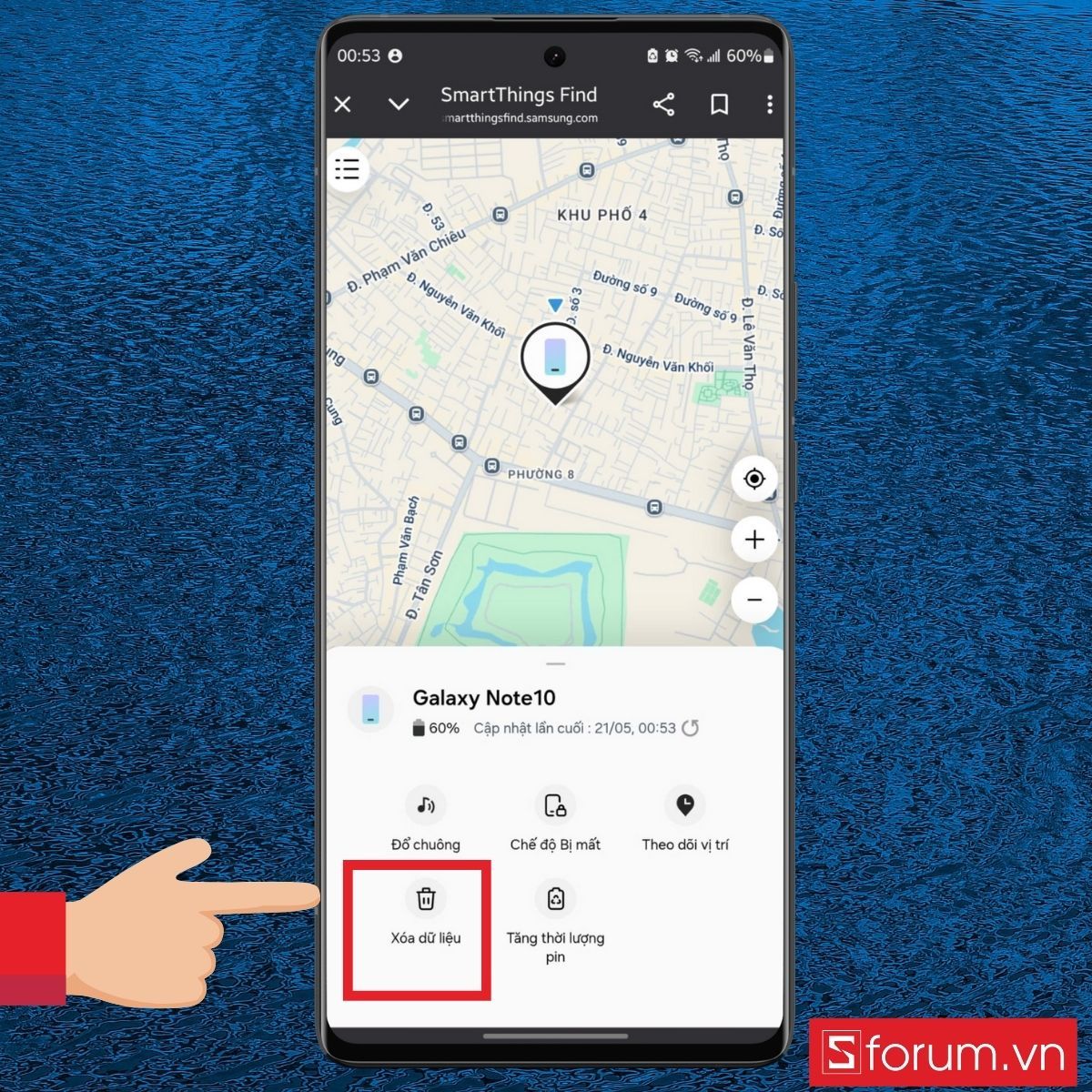
Cài đặt ứng dụng định vị bên thứ ba
Nếu cần các tính năng nâng cao hơn, bạn có thể chọn ứng dụng chuyên nghiệp. Trong đó, Life360 là ứng dụng định vị phổ biến, có cả bản miễn phí và các gói trả phí với nhiều tính năng nâng cao như lịch sử vị trí, cảnh báo vùng, phát hiện va chạm và hỗ trợ khẩn cấp. Dưới đây là cách cài đặt chi tiết mà bạn nên tham khảo.
Bước 1: Tải và cài đặt Life360
Trên iPhone, Mở App Store → tìm Life360 → nhấn Nhận.
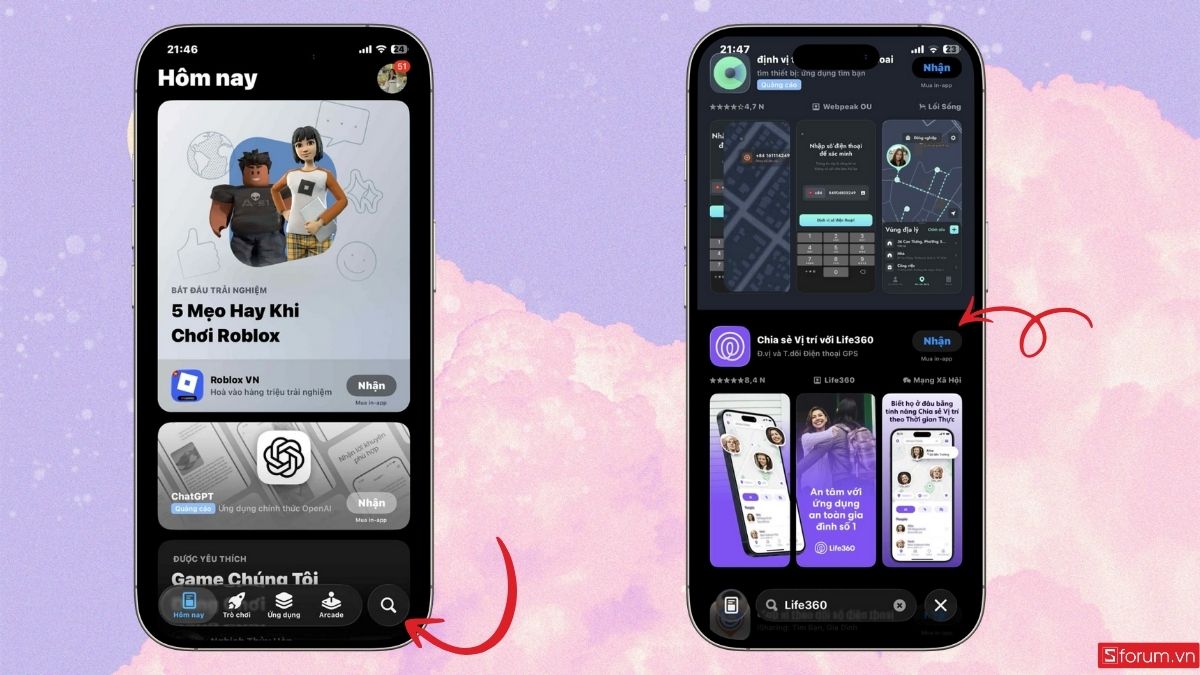
Bước 2: Đăng ký tài khoản và tạo Circle
Mở app → chọn Bắt đầu.

Nhập số điện thoại và email rồi xác minh tài khoản.

Tiến hành đặt tên tài khoản.
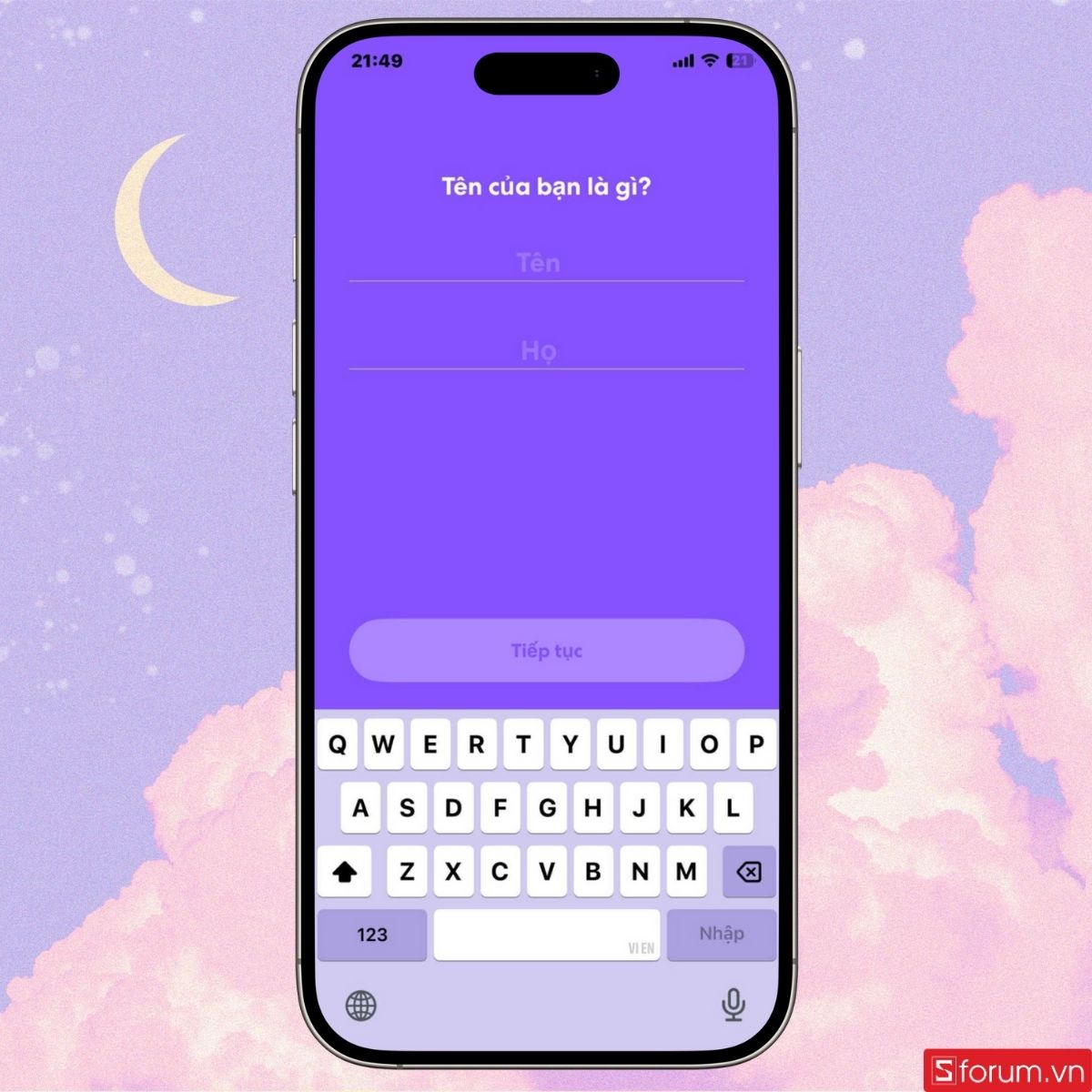
Bước 3: Tạo mã mời
Nhấn tạo mã mời. Sau đó, chọn Invite để mời thành viên khác tham gia (mời qua SMS, email, liên kết hoặc mã QR). Người kia mở link/mã rồi xác nhận để vào cùng Circle.

Bước 4: Bật chia sẻ vị trí và Places
Ứng dụng sẽ yêu cầu bạn xác nhận chia sẻ vị trí, người dùng chỉ cần chọn “Cho phép” là được.
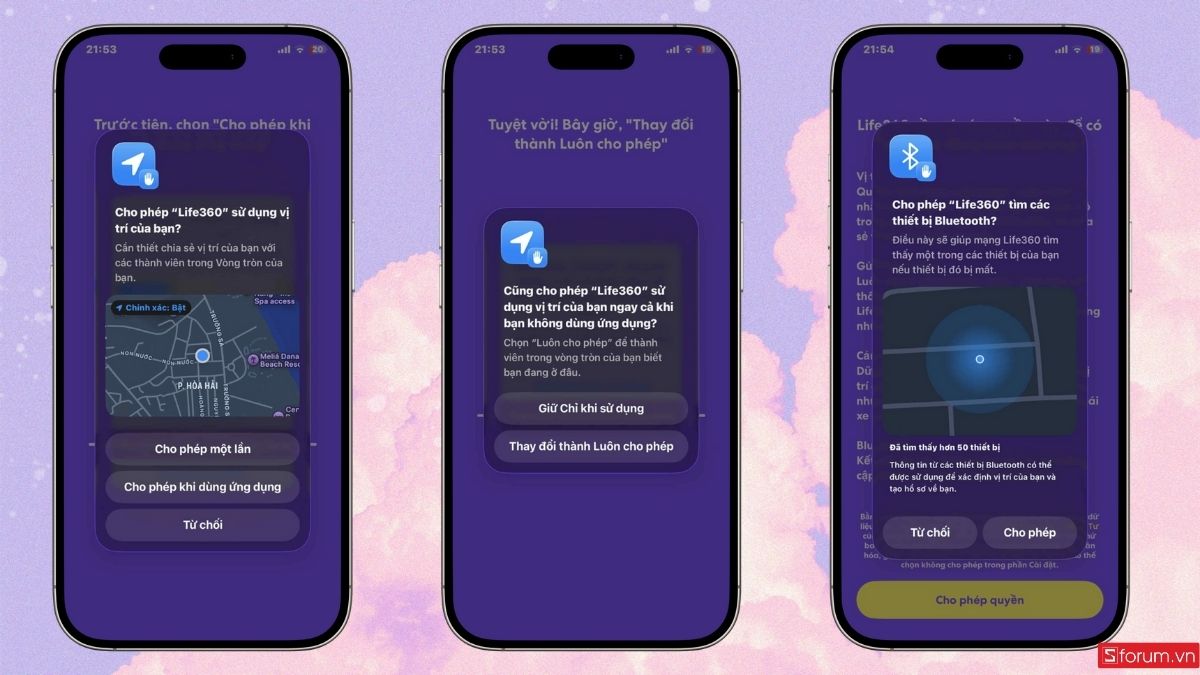
Bước 5: Kiểm tra hoạt động và xử lý lỗi phổ biến
Sau khi mời thành viên, mở bản đồ Life360 để xem vị trí thời gian thực. App sẽ hiển thị tên thành viên, khoảng cách, phần trăm pin thiết bị và cập nhật vị trí.
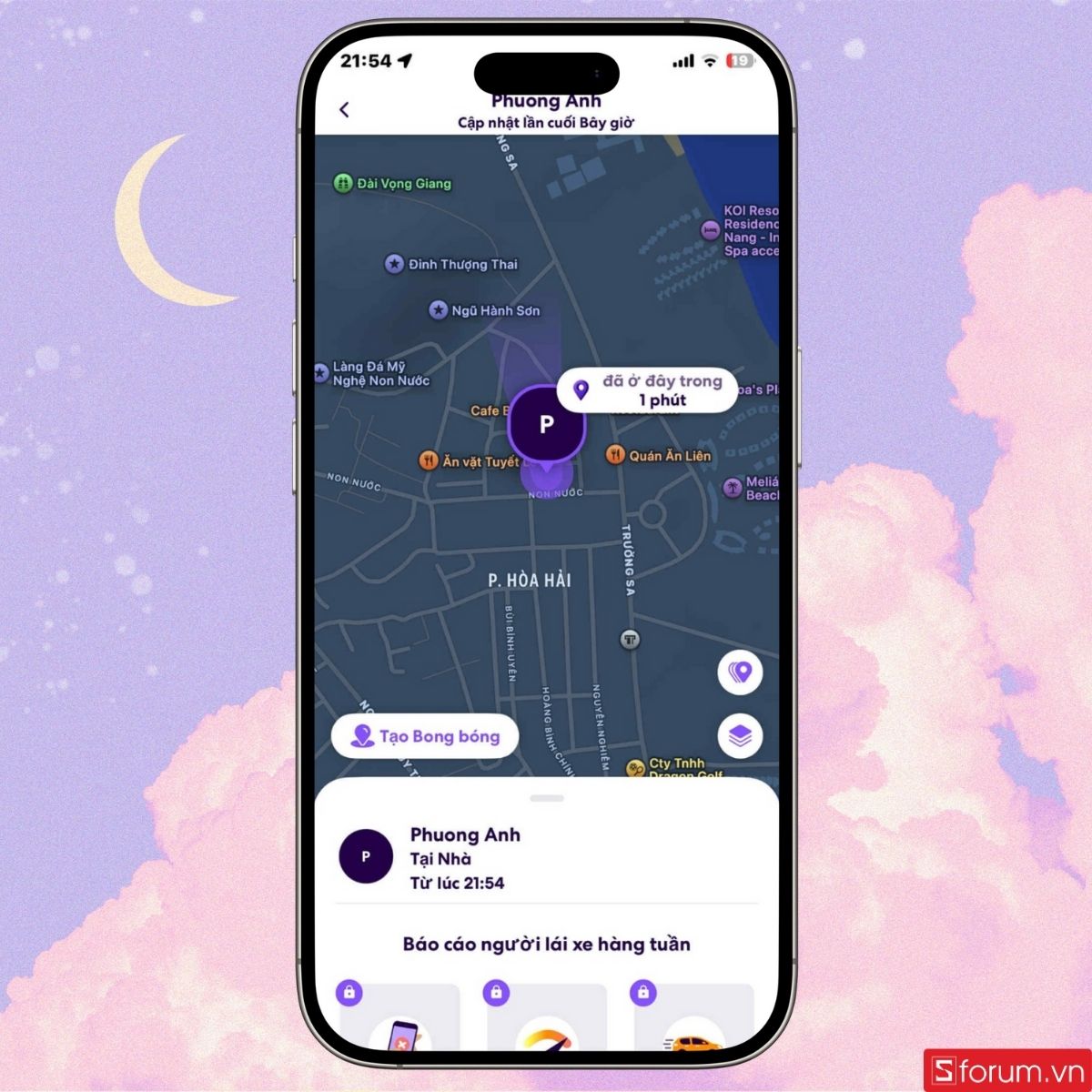
Mời bạn xem qua một vài mẫu điện thoại Oppo mới nhất tại CellPhoneS ngay sau đây.
[Product_Listing categoryid="133" propertyid="" customlink="https://cellphones.com.vn/mobile/oppo.html" title="Các dòng điện thoại OPPO đang được quan tâm nhiều tại CellphoneS"]
Lưu ý quan trọng khi cài định vị giữa 2 điện thoại
Khi thiết lập tính năng định vị giữa hai điện thoại, bạn cần chú ý nhiều yếu tố để đảm bảo thông tin cập nhật chính xác, liên tục và quan trọng nhất là an toàn – hợp pháp. Dưới đây là danh sách các lưu ý quan trọng nhất mà bạn có thể tham khảo.
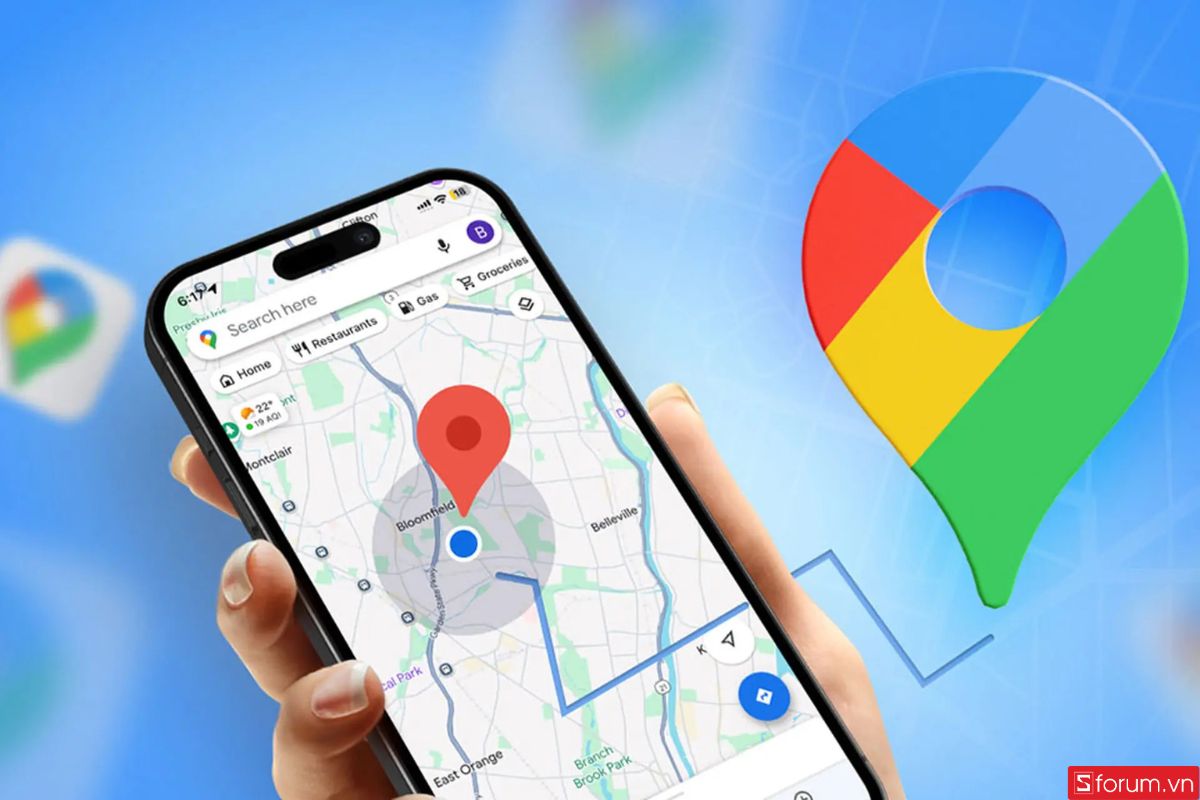
- Luôn đảm bảo có sự đồng ý từ người được theo dõi, vì việc chia sẻ vị trí là thông tin nhạy cảm và liên quan đến quyền riêng tư. Việc kích hoạt định vị cần minh bạch để tránh hiểu lầm hoặc vi phạm pháp luật, đặc biệt khi bạn theo dõi thiết bị của người khác trong gia đình.
- Bật đầy đủ quyền truy cập vị trí trên cả hai thiết bị, bao gồm quyền định vị “Cho phép mọi lúc”, quyền hoạt động nền và quyền sử dụng dữ liệu Internet. Nếu thiếu bất kỳ quyền nào, hệ thống sẽ cập nhật chậm hoặc dừng theo dõi khi điện thoại khóa màn hình.
- Luôn bật GPS, Wi-Fi và dữ liệu di động, bởi các dịch vụ định vị của Android và iOS đều kết hợp nhiều nguồn tín hiệu để xác định vị trí.
- Theo dõi tình trạng pin và tắt các chế độ tiết kiệm pin, vì chúng có thể tự động đóng ứng dụng định vị hoặc ngắt hoạt động nền. Hãy thêm ứng dụng vào danh sách “Không tối ưu hóa pin” để vị trí được cập nhật liên tục.
- Cập nhật hệ điều hành và ứng dụng định vị lên phiên bản mới nhất, vì Android và iOS sử dụng cơ chế quyền riêng tư mới, yêu cầu ứng dụng phải tương thích để hoạt động trơn tru. Việc dùng phiên bản cũ có thể khiến bản đồ không tải hoặc không hiển thị vị trí theo thời gian thực.
- Tránh cài ứng dụng định vị từ nguồn không chính thống, vì chúng có thể chứa mã độc, thu thập dữ liệu trái phép hoặc gửi vị trí đến máy chủ lạ. Chỉ nên tải từ CH Play, App Store hoặc trang chính thức của nhà phát triển.
Trên đây Sforum đã vừa chia sẻ đến quý bạn đọc cách cài định vị giữa 2 điện thoại. Hy vọng qua bài viết trên sẽ mang đến các thông tin bổ ích cho bạn khi sử dụng điện thoại. Sforum luôn cố gắng mang đến những thông tin chính xác và có ích nhất cho người đọc, đặc biệt là trong lĩnh vực công nghệ. Mời các bạn đón xem ở nhiều bài viết sắp tới của Sforum nhé.








Bình luận (0)